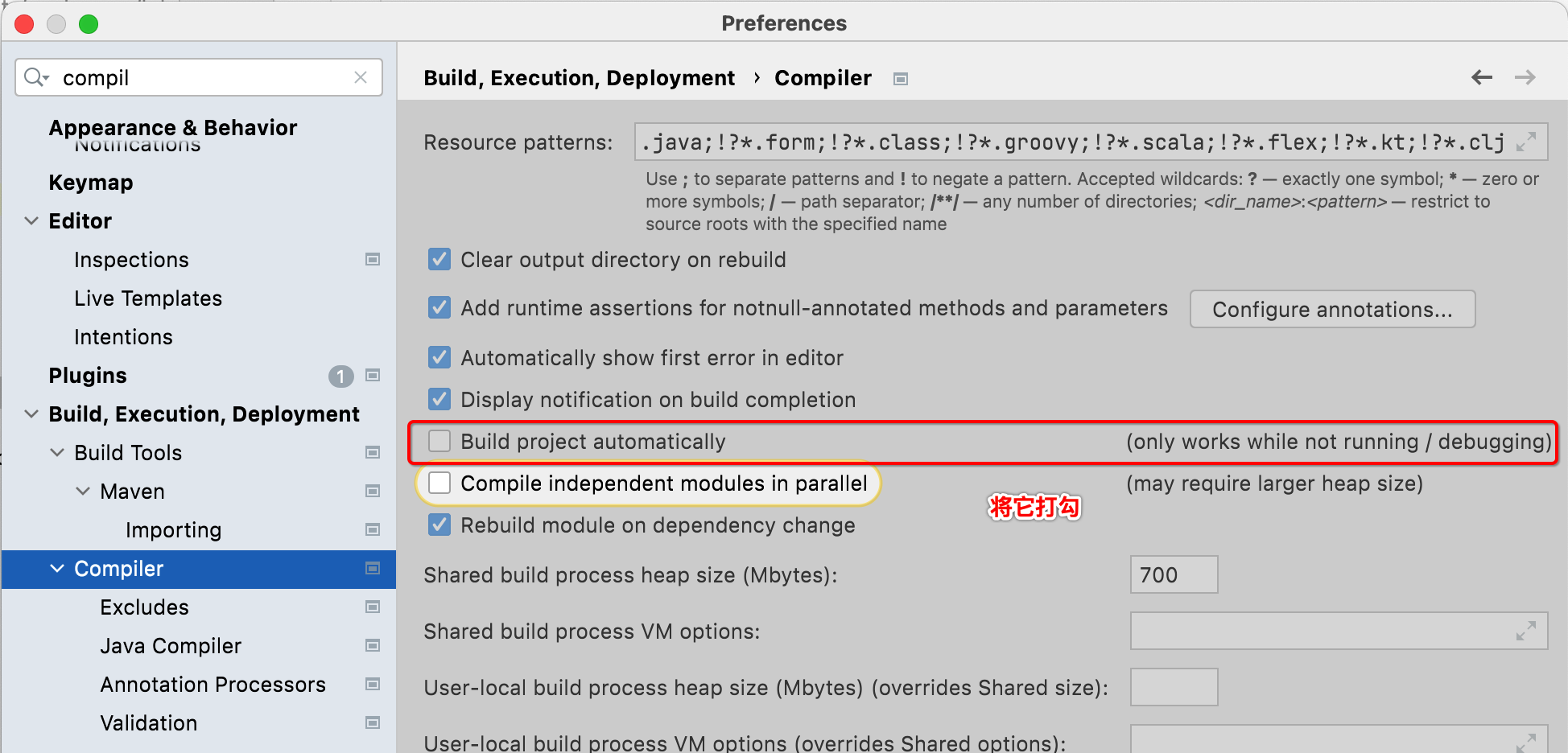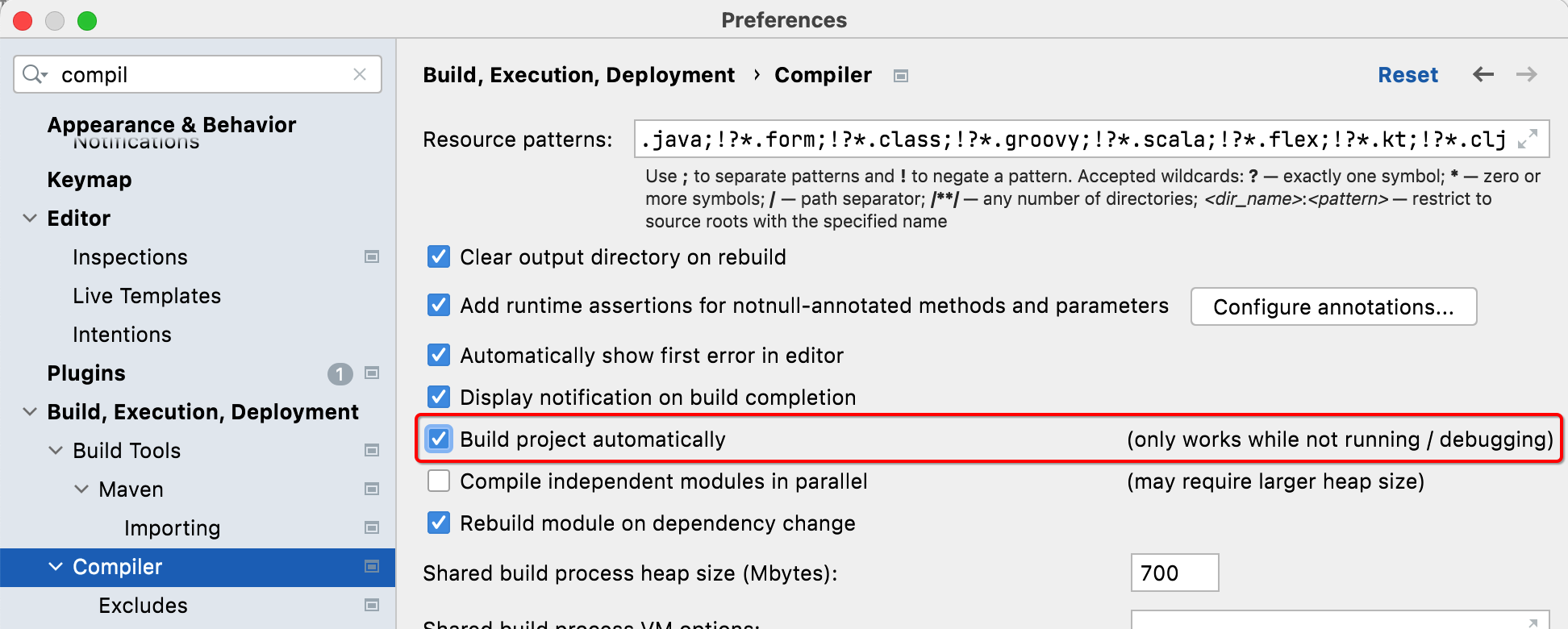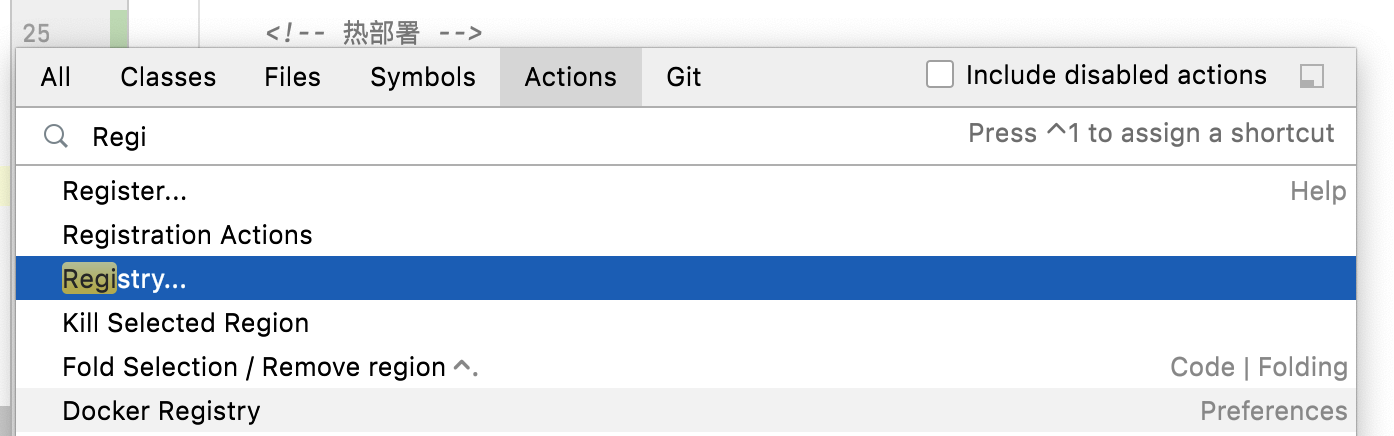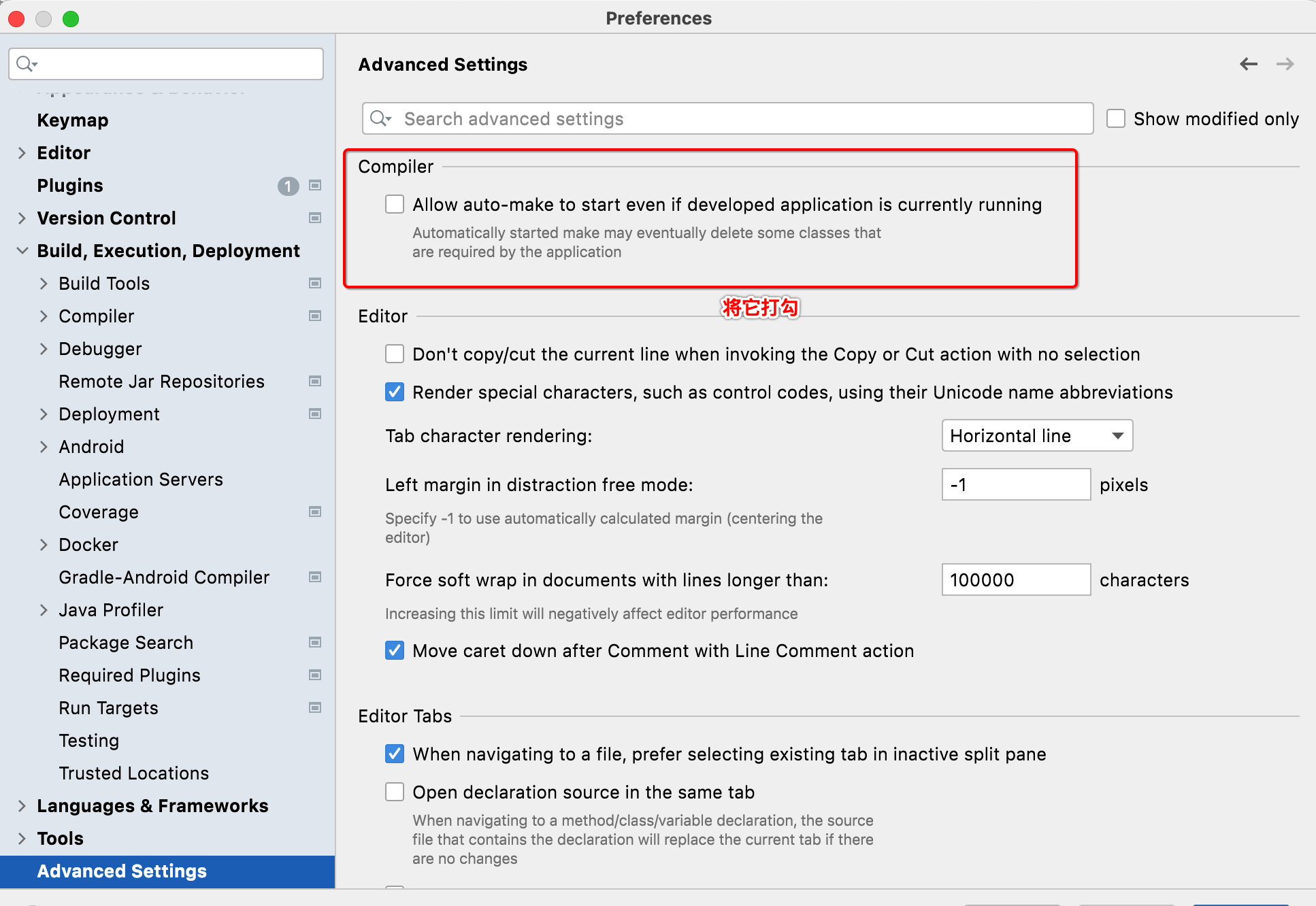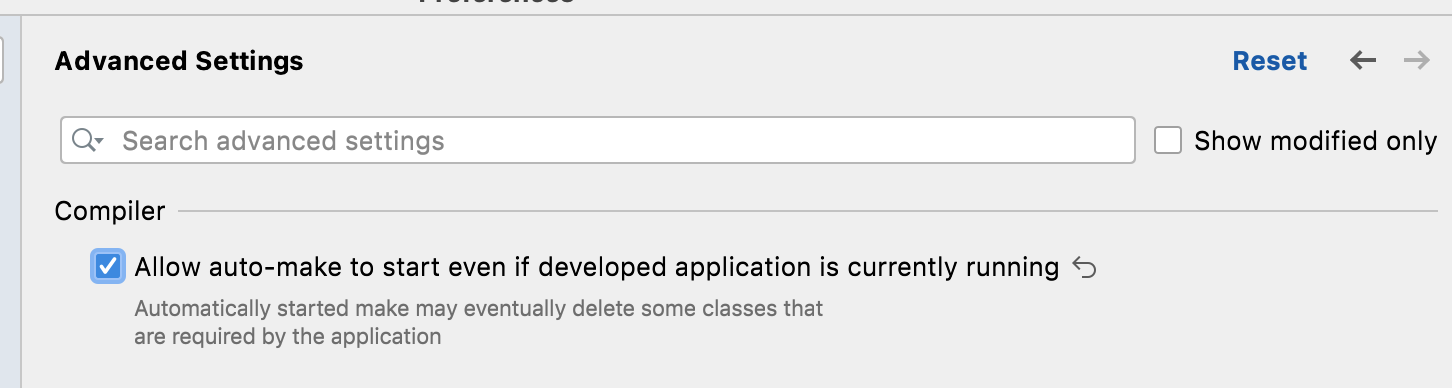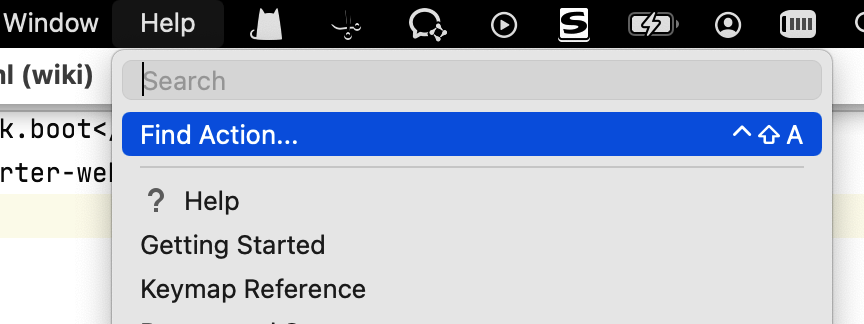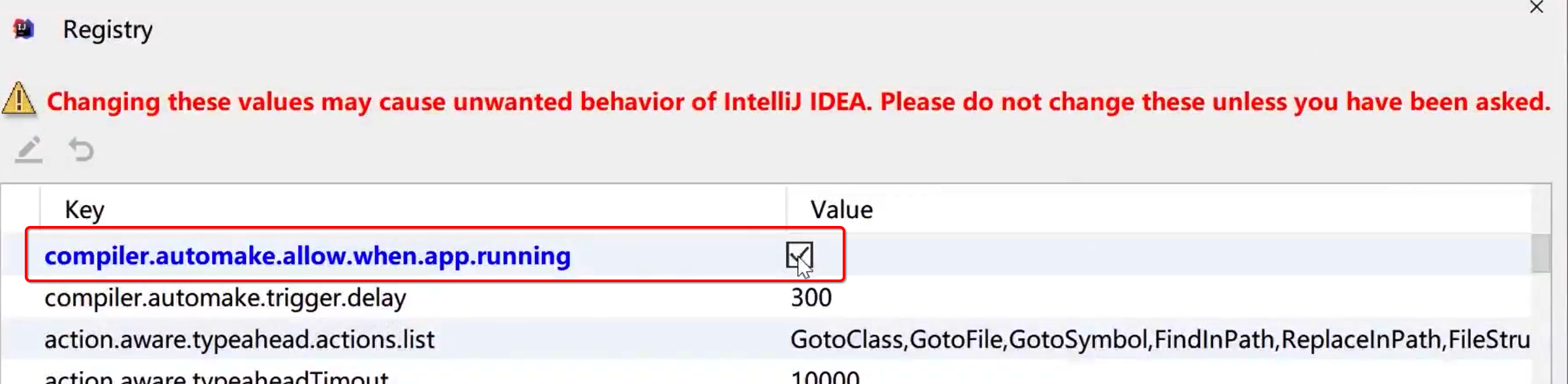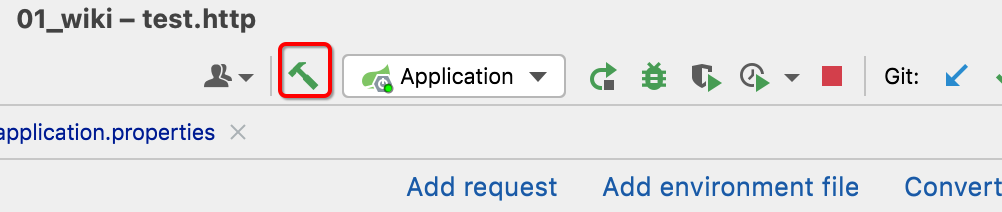- 1数据结构===图
- 2基于SpringBoot+Vue智慧医疗服务平台的设计与实现_vue+springboot医疗医院管理系统
- 3ChatGLM-6B微调与部署_glm6b
- 4【尚硅谷】chapter1 Vue核心_尚硅谷Vue2.0+Vue3.0全套教程丨vuejs从入门到精通
- 5list.stream().forEach()和list.forEach()的区别_list stream foreach
- 6【机器人基础】robotic工具箱的simulink仿真_机器人工具箱simulink仿真
- 7c++二叉树的创建及遍历(前序,中序,后序)带详细注释_c++ 前序和中序遍历构造二叉树
- 8k8s的核心组件etcd功能详解【含etcd各类参数详细说明】
- 9自然语言处理中的文本分类技术_自然语言处理文本分类算法
- 10openmv与stm32通信_openmv与stm32连接
Spring Boot + Vue3 前后端分离 实战 wiki 知识库系统<一>---Spring Boot项目搭建_spring boot+vue3前后端分离,实战wiki知识库系统
赞
踩
前言:
接下来又得被迫开启新的一门课程的学习了,上半年末尾淘汰又即将拉开序幕【已经记不清经历过多少次考试了】,需要去学习其它领域的技术作为考试内容,我选了spring boot相关技术,所以。。总之作为男人,不能轻易言败,尽力而为,抱怨解决不了任何问题,逆境使人进步,我坚信这点,
效果:
在正式学习之前,需要让自己有动力坚持把它学完,所以提前知道一下最终做出来的产品效果会比较好,这块可以点击此链接进行体验:web,项目比较“简单”,当然你要将它做出来也不是那么简单的,对于一个纯小白来说,用业务简单一点的项目进行学习反倒更好,因为让你坚持的动力更足,其实springboot这块的入门在之前android架构中接触过:

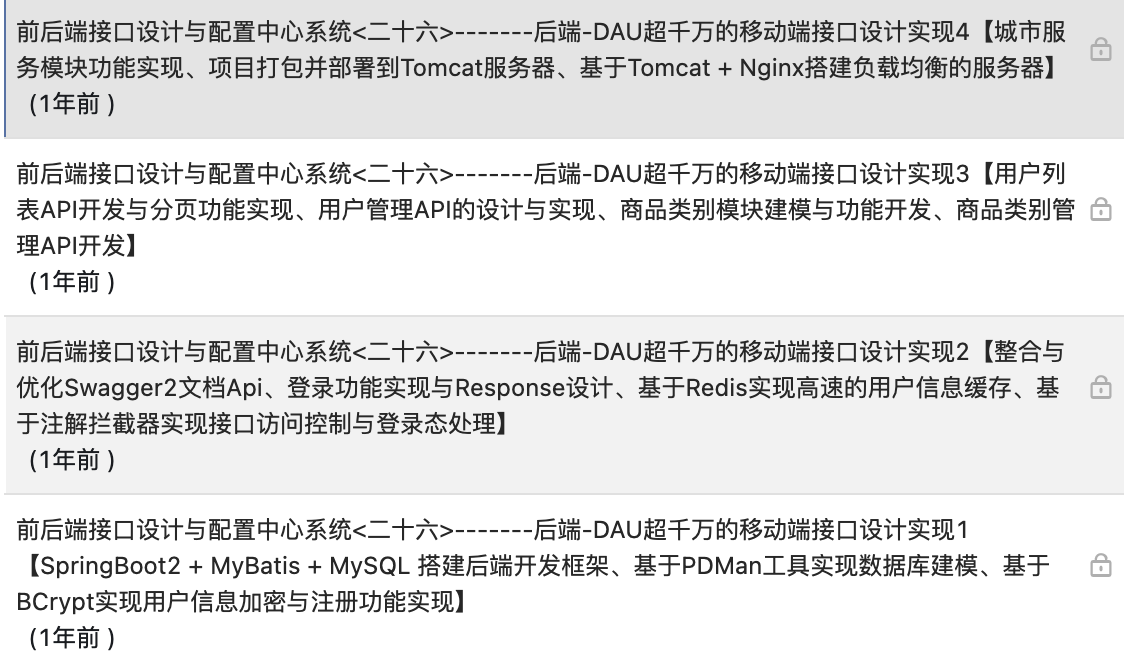
这也是为啥我选择用它进行考试的原因,压力小点,多少有一点点小基础,不过,一年过去了,基本上又忘得差不多了,因为我平常的工作是移动开发。。所以正好也可以利用这次公司考试的机会再对它进行一个巩固扩展,先简单贴几张效果图:
1、首页:
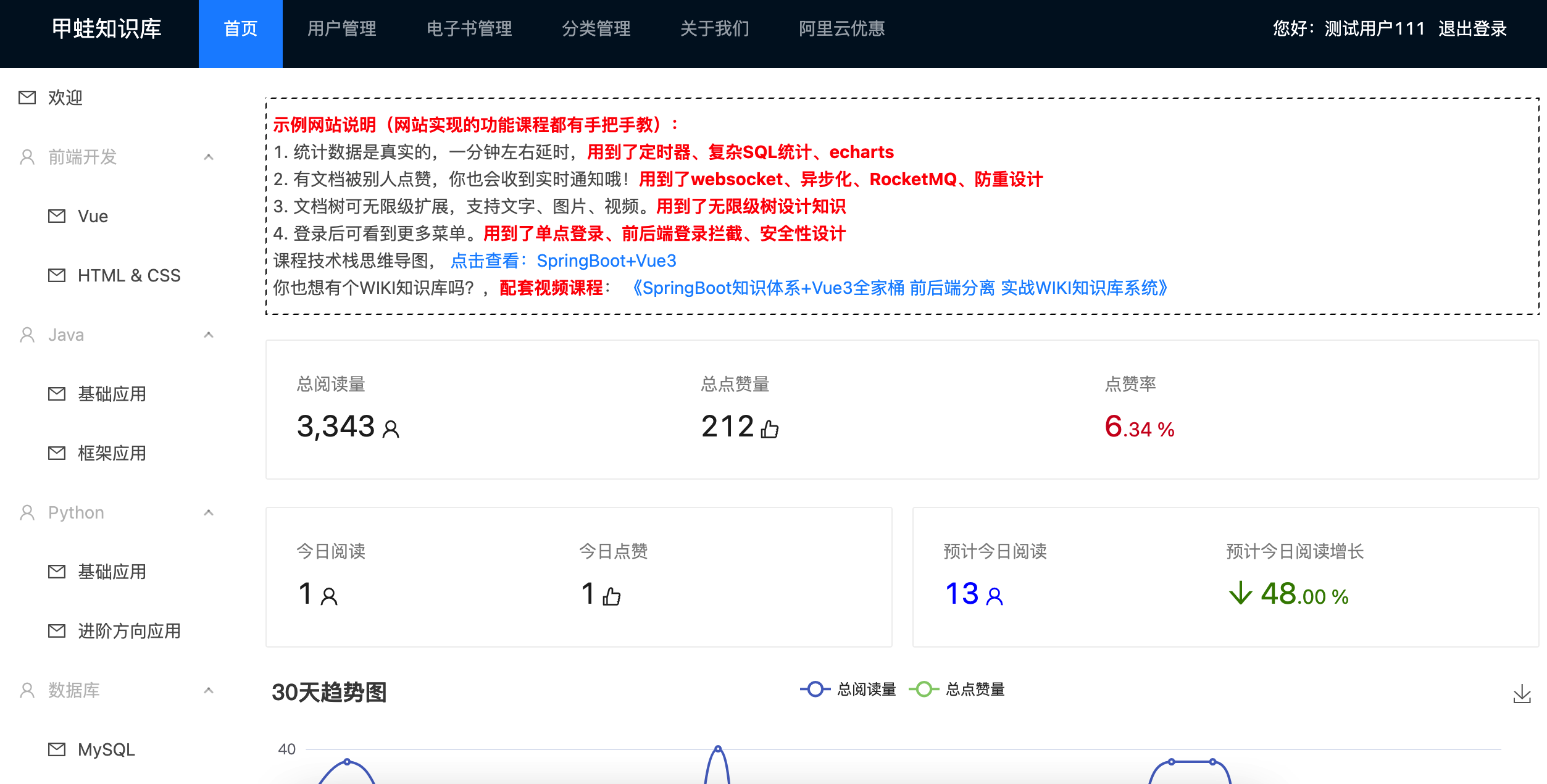
2、用户管理:
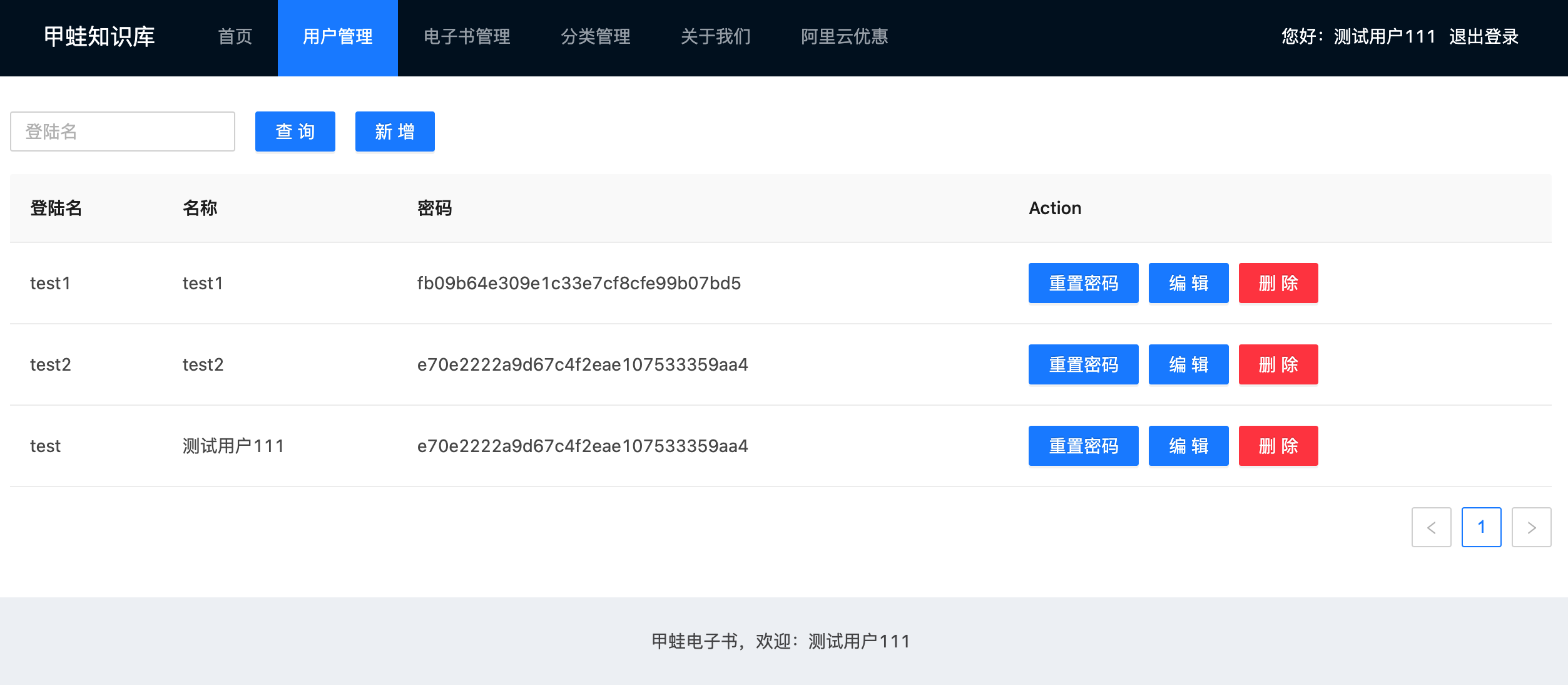
3、电子书管理:
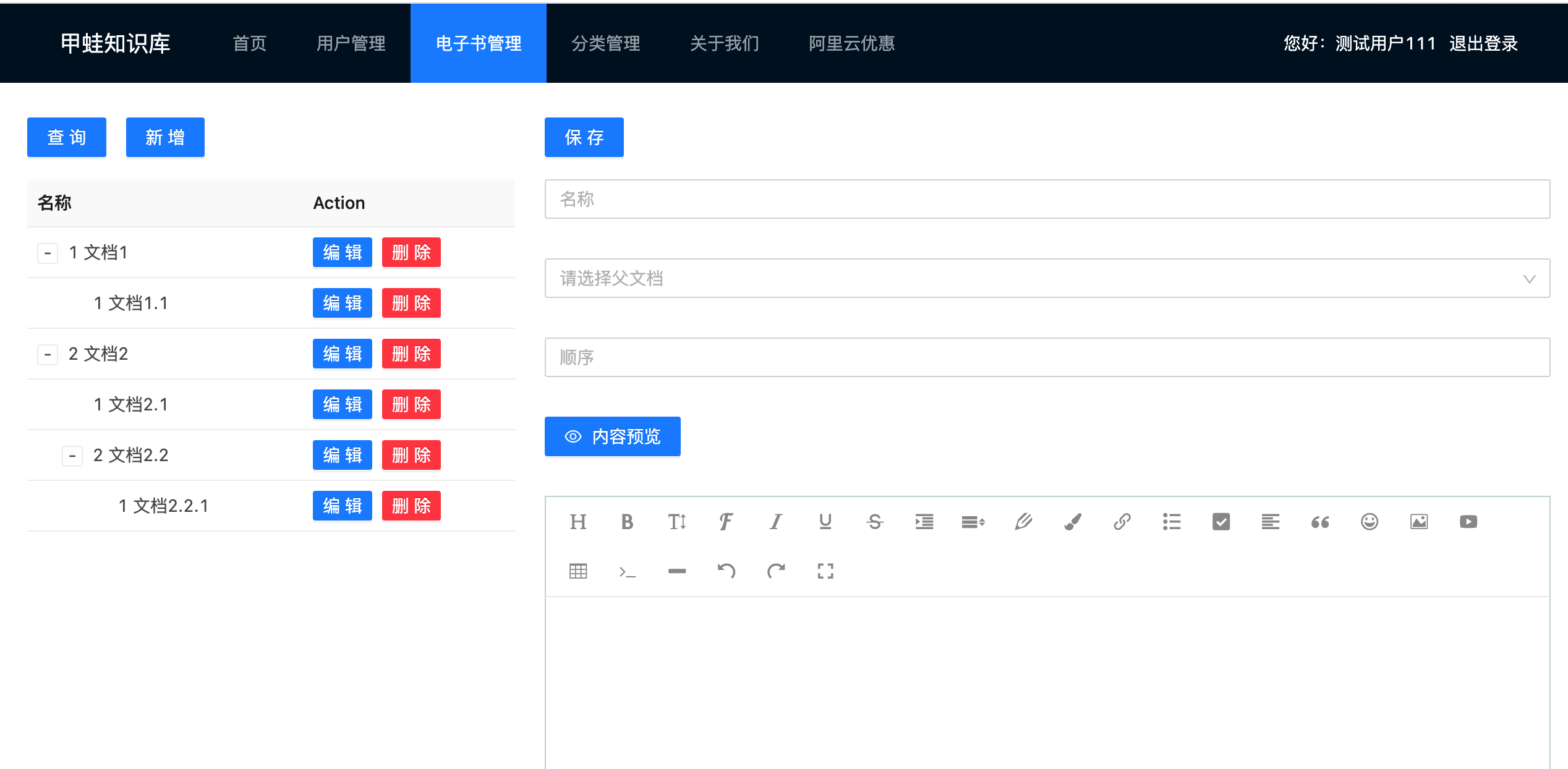
对于纯小白的我来说,要真的前后端都自己搞,有点难~~所以接下来准备攻克它。
新建SpringBoot项目:
接下来就直接开始创建项目了,没有啥好说的,打开IntelliJ IDEA:


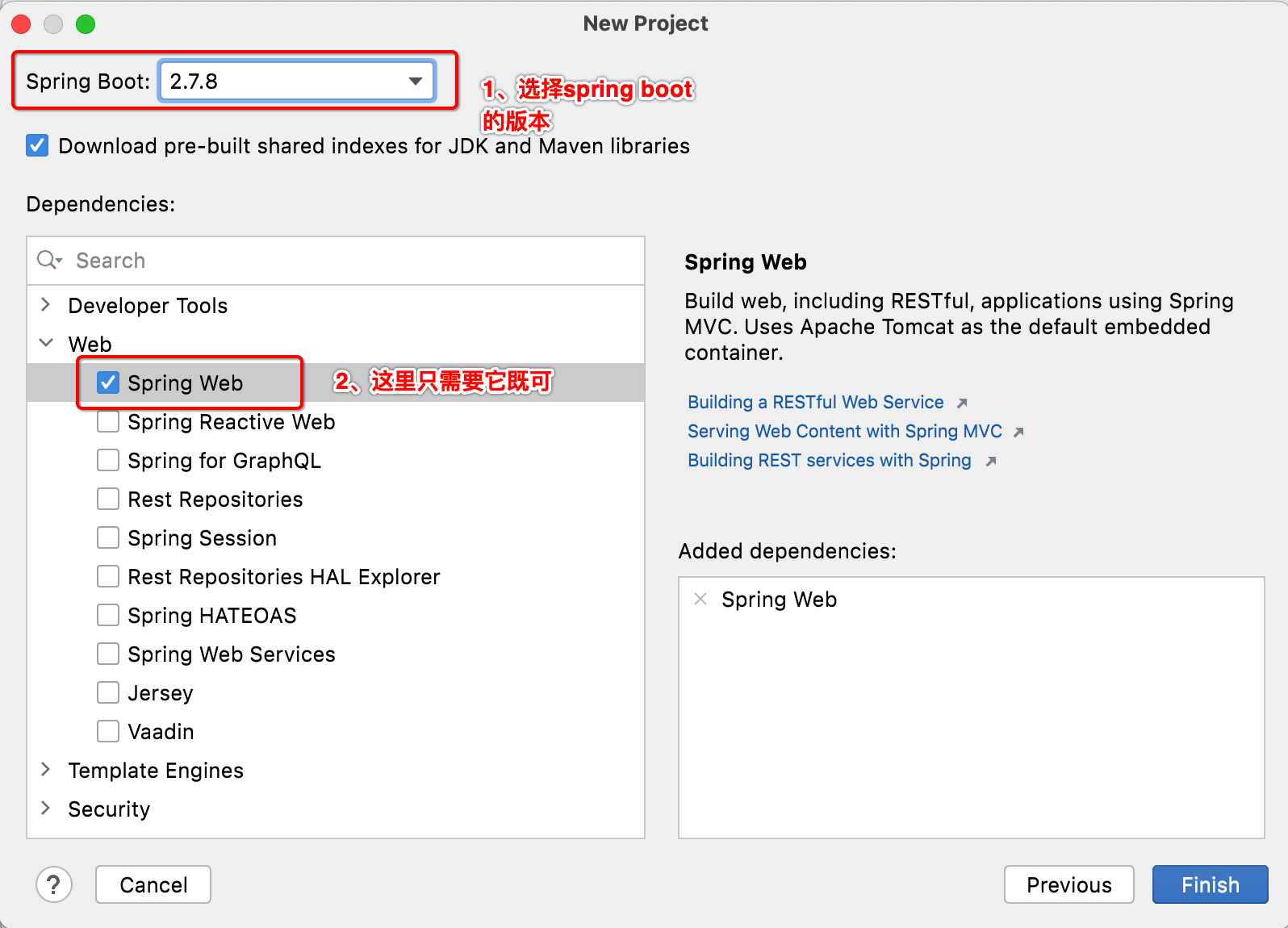
接下来SpringBoot工程就创建好了,其中为了保证跟课程的版本一致,这里先来将springboot的版本号改一下:
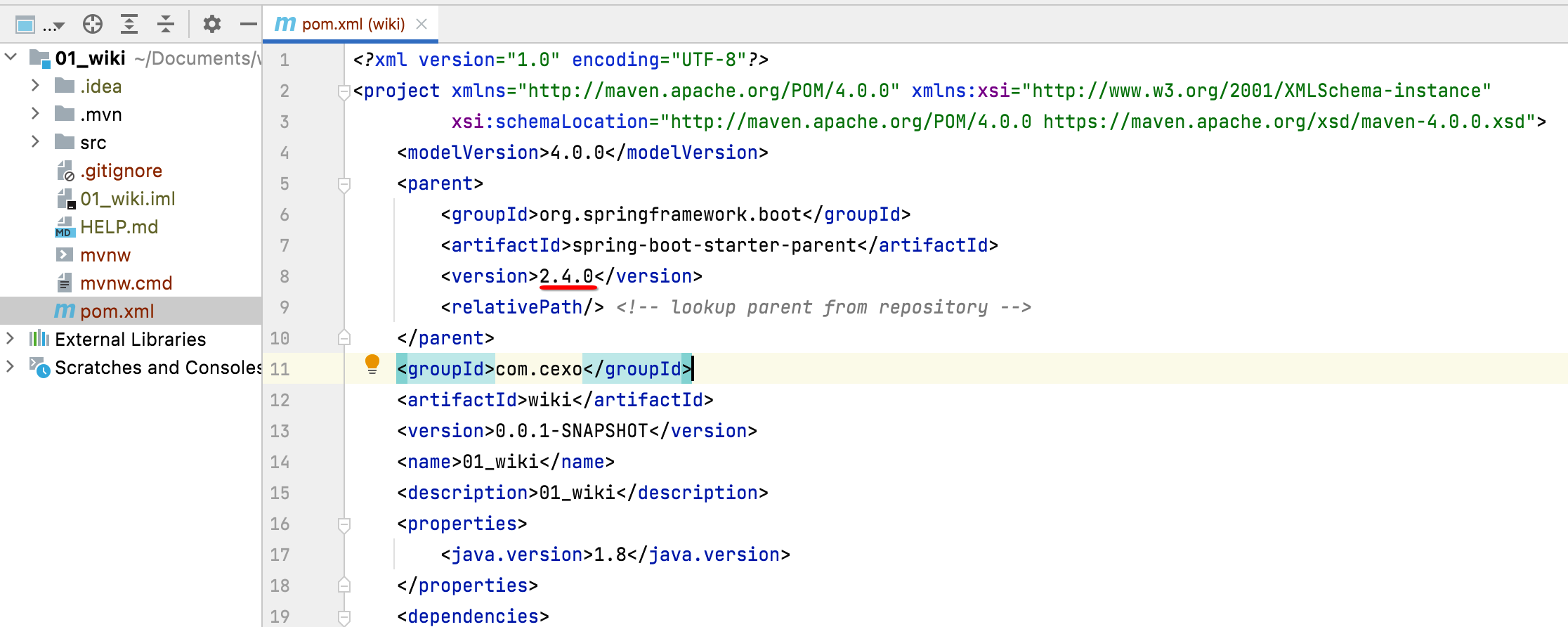
其中它有一个启动类,直接点击运行就可以了:
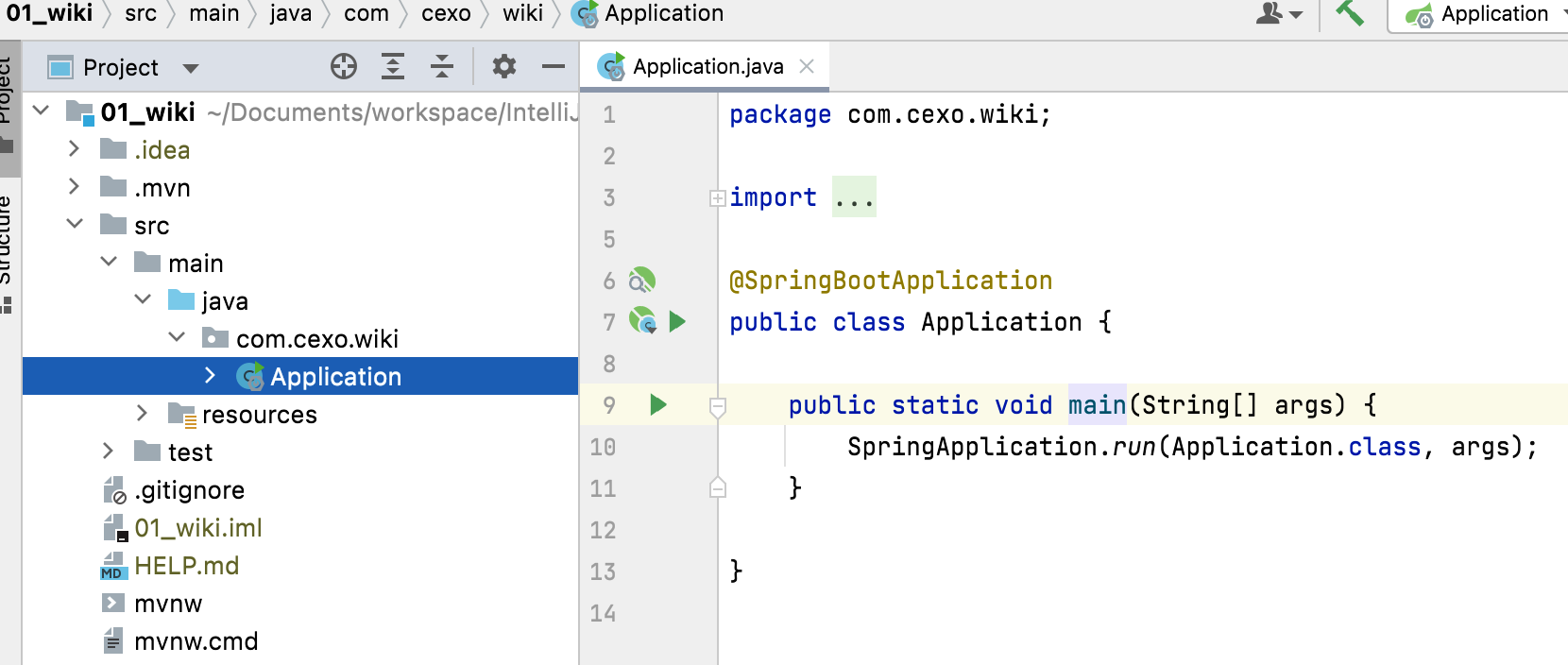
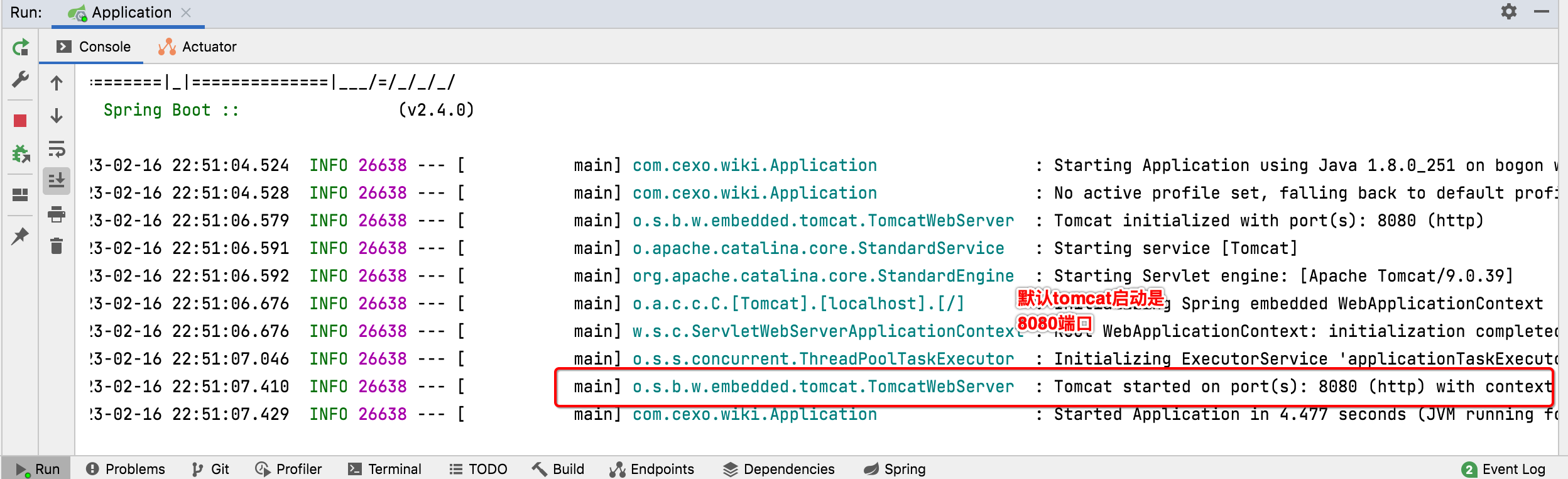
接下来在浏览器访问一下:
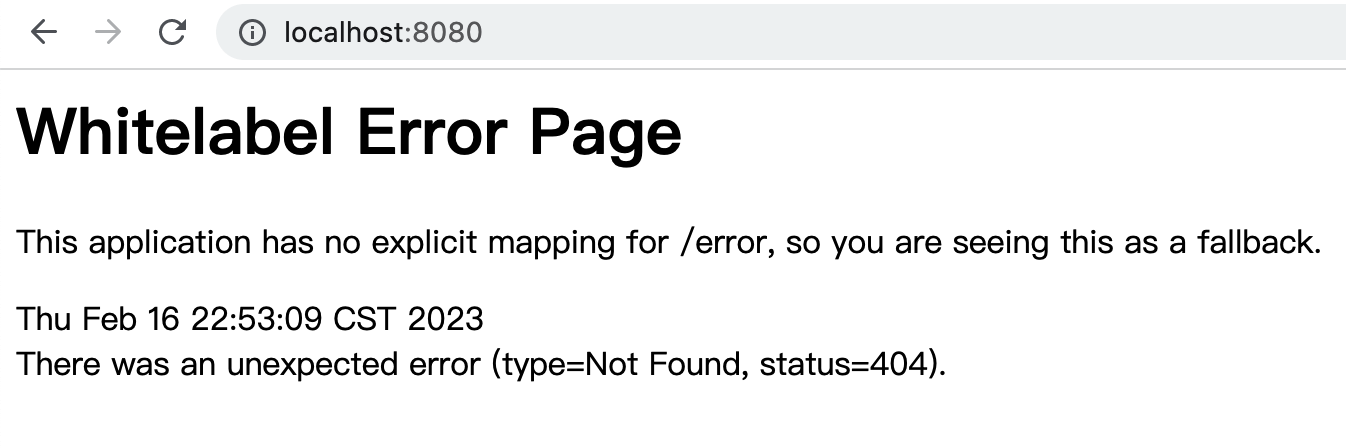
如果能看到它说明SpringBoot的工程就创建成功了,由于目前还木有写相关的接口,所以报404了。
想当初学习“SSH”来搭建后台项目时是多么的麻烦,现在用Spring Boot来搭建,真是秒秒钟,其中连tomcat服务器都给内嵌好了,真是方便:

项目初始配置:
在正式进行Spring boot开发之前,先有一些项目配置相关的工作需要做一下,下面一一来看一下。
编码配置:
需要将所有的编码都改成utf-8,具体改的地方如下:
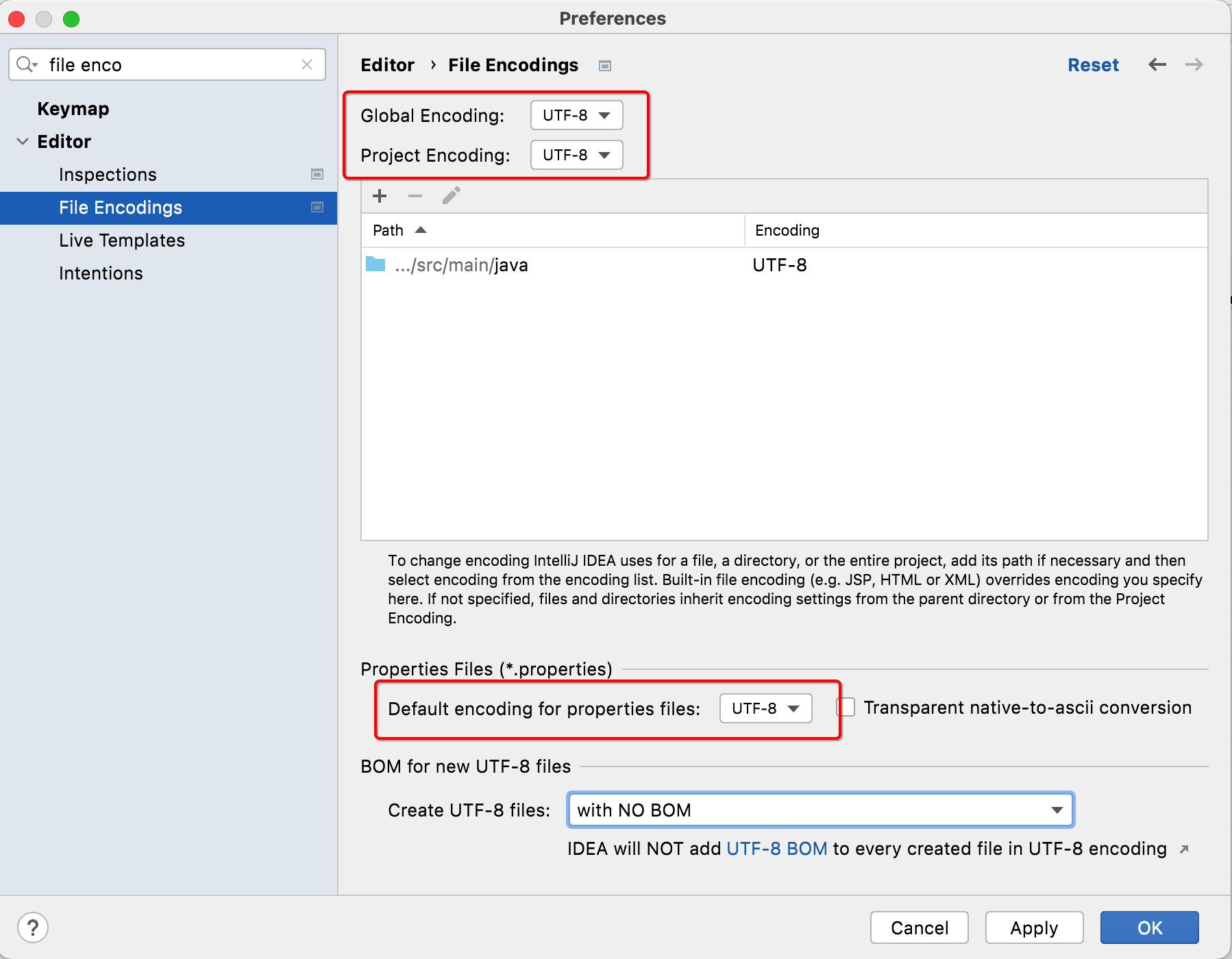

Maven配置:
对于Maven来说,我们可以配置阿里云的镜像,下载jar则会更加快速,就像Android中的gradle通常我们也会引入一些国内的资源镜像,这里需要准备一个settings.xml文件,文件的内容如下:
- <?xml version="1.0" encoding="UTF-8"?>
- <settings xmlns="http://maven.apache.org/SETTINGS/1.0.0"
- xmlns:xsi="http://www.w3.org/2001/XMLSchema-instance"
- xsi:schemaLocation="http://maven.apache.org/SETTINGS/1.0.0 http://maven.apache.org/xsd/settings-1.0.0.xsd">
- <localRepository>/Users/你自己的用户名/.m2/repository</localRepository>
-
- <pluginGroups>
- </pluginGroups>
- <proxies>
- </proxies>
- <servers>
- </servers>
-
- <mirrors>
- <mirror>
- <id>alimaven</id>
- <mirrorOf>central</mirrorOf>
- <name>aliyun maven</name>
- <url>http://maven.aliyun.com/nexus/content/repositories/central</url>
- </mirror>
-
- <mirror>
- <id>alimaven</id>
- <name>aliyun maven</name>
- <url>http://maven.aliyun.com/nexus/content/groups/public</url>
- <mirrorOf>central</mirrorOf>
- </mirror>
-
- <mirror>
- <id>central</id>
- <name>Maven Repository Switchboard</name>
- <url>http://repo1.maven.org/maven2</url>
- <mirrorOf>central</mirrorOf>
- </mirror>
-
- <mirror>
- <id>repo2</id>
- <mirrorOf>central</mirrorOf>
- <name>Human Readable Name for this Mirror.</name>
- <url>http://repo2.maven.org/maven2</url>
- </mirror>
-
- <mirror>
- <id>ibiblio</id>
- <mirrorOf>central</mirrorOf>
- <name>Human Readable Name for this Mirror.</name>
- <url>http://mirrors.ibiblio.org/pub/mirrors/maven2</url>
- </mirror>
-
- <mirror>
- <id>jboss-public-repository-group</id>
- <mirrorOf>central</mirrorOf>
- <name>JBoss Public Repository Group</name>
- <url>http://repository.jboss.org/nexus/content/groups/public</url>
- </mirror>
-
- <mirror>
- <id>google-maven-central</id>
- <name>Google Maven Central</name>
- <url>https://maven-central.storage.googleapis.com
- </url>
- <mirrorOf>central</mirrorOf>
- </mirror>
-
- <!-- 中央仓库在中国的镜像 -->
- <mirror>
- <id>maven.net.cn</id>
- <name>one of the central mirrors in china</name>
- <url>http://maven.net.cn/content/groups/public</url>
- <mirrorOf>central</mirrorOf>
- </mirror>
- </mirrors>
-
- <profiles>
- <profile>
- <id>jdk-1.8</id>
- <activation>
- <activeByDefault>true</activeByDefault>
- <jdk>1.8</jdk>
- </activation>
- <properties>
- <maven.compiler.source>1.8</maven.compiler.source>
- <maven.compiler.target>1.8</maven.compiler.target>
- <maven.compiler.compilerVersion>1.8</maven.compiler.compilerVersion>
- </properties>
- </profile>
- <profile>
- <id>repository_set</id>
- <repositories>
- <repository>
- <snapshots>
- <enabled>false</enabled>
- </snapshots>
- <id>public</id>
- <name>Public Repository</name>
- <url>http://maven.aliyun.com/nexus/content/groups/public</url>
- </repository>
- </repositories>
- <pluginRepositories>
- <pluginRepository>
- <releases>
- <updatePolicy>never</updatePolicy>
- </releases>
- <snapshots>
- <enabled>false</enabled>
- </snapshots>
- <id>public</id>
- <name>Public Repository</name>
- <url>http://maven.aliyun.com/nexus/content/groups/public</url>
- </pluginRepository>
- </pluginRepositories>
- </profile>
-
- </profiles>
-
- </settings>

其中注意,需要将这个改成你自己的用户名:
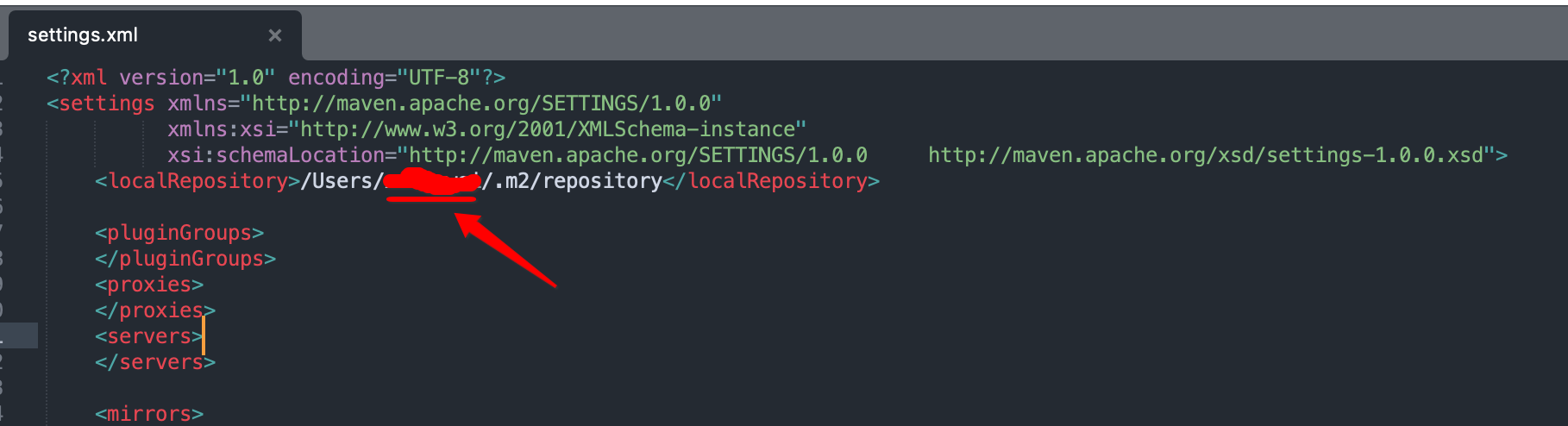
接下来则需要到这块进行设置:
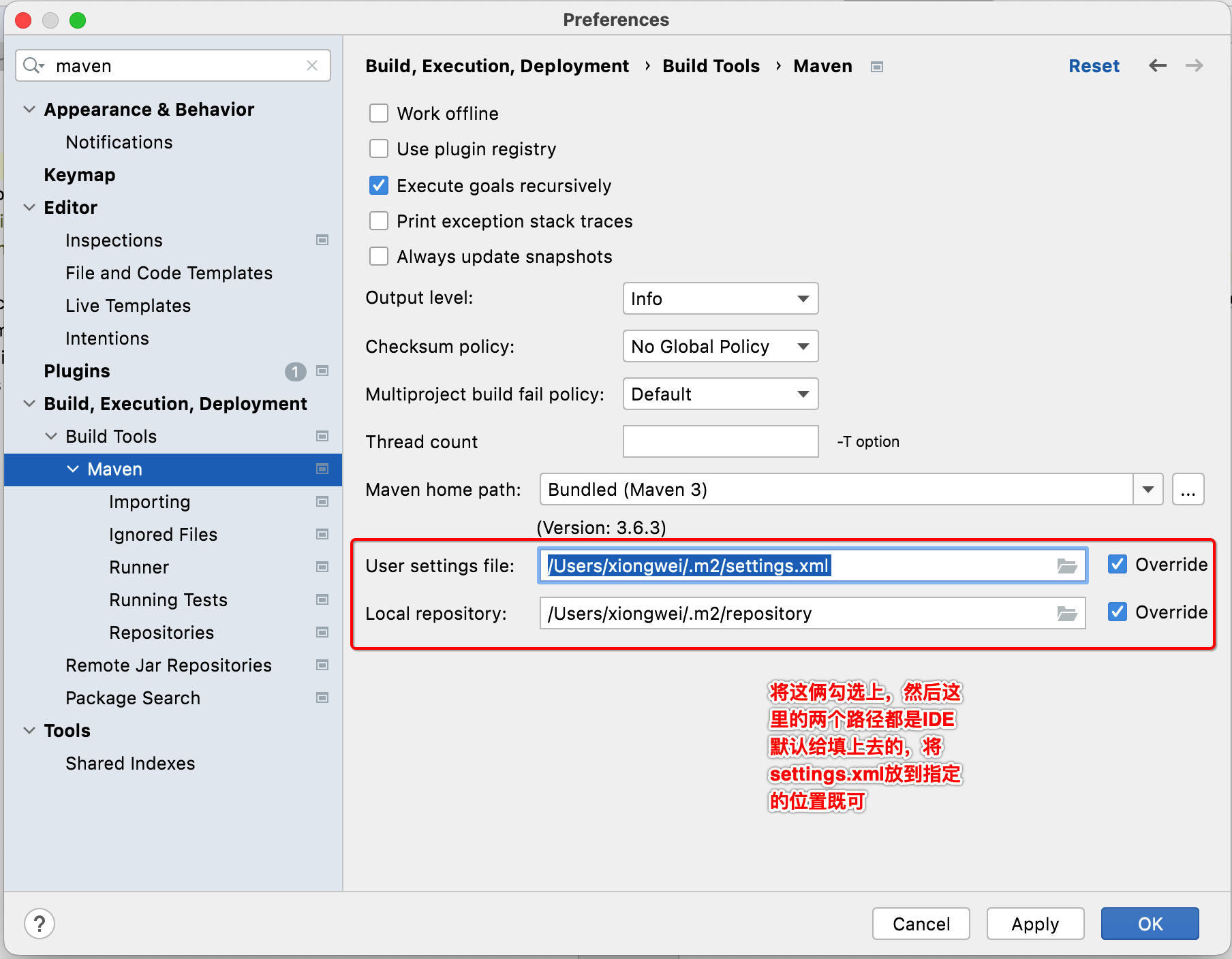
这样配置之后,以后下载jar包就可以走国内的阿里云的镜像,会比较快。
启动日志优化:
logback日志样式修改:

- <?xml version="1.0" encoding="UTF-8"?>
- <configuration>
- <!-- 修改一下路径-->
- <property name="PATH" value="./log"></property>
-
- <appender name="STDOUT" class="ch.qos.logback.core.ConsoleAppender">
- <encoder>
- <!-- <Pattern>%d{yyyy-MM-dd HH:mm:ss.SSS} %highlight(%-5level) %blue(%-50logger{50}:%-4line) %thread %green(%-18X{LOG_ID}) %msg%n</Pattern>-->
- <Pattern>%d{ss.SSS} %highlight(%-5level) %blue(%-30logger{30}:%-4line) %thread %green(%-18X{LOG_ID}) %msg%n</Pattern>
- </encoder>
- </appender>
-
- <appender name="TRACE_FILE" class="ch.qos.logback.core.rolling.RollingFileAppender">
- <file>${PATH}/trace.log</file>
- <rollingPolicy class="ch.qos.logback.core.rolling.TimeBasedRollingPolicy">
- <FileNamePattern>${PATH}/trace.%d{yyyy-MM-dd}.%i.log</FileNamePattern>
- <timeBasedFileNamingAndTriggeringPolicy class="ch.qos.logback.core.rolling.SizeAndTimeBasedFNATP">
- <maxFileSize>10MB</maxFileSize>
- </timeBasedFileNamingAndTriggeringPolicy>
- </rollingPolicy>
- <layout>
- <pattern>%d{yyyy-MM-dd HH:mm:ss.SSS} %-5level %-50logger{50}:%-4line %green(%-18X{LOG_ID}) %msg%n</pattern>
- </layout>
- </appender>
-
- <appender name="ERROR_FILE" class="ch.qos.logback.core.rolling.RollingFileAppender">
- <file>${PATH}/error.log</file>
- <rollingPolicy class="ch.qos.logback.core.rolling.TimeBasedRollingPolicy">
- <FileNamePattern>${PATH}/error.%d{yyyy-MM-dd}.%i.log</FileNamePattern>
- <timeBasedFileNamingAndTriggeringPolicy class="ch.qos.logback.core.rolling.SizeAndTimeBasedFNATP">
- <maxFileSize>10MB</maxFileSize>
- </timeBasedFileNamingAndTriggeringPolicy>
- </rollingPolicy>
- <layout>
- <pattern>%d{yyyy-MM-dd HH:mm:ss.SSS} %-5level %-50logger{50}:%-4line %green(%-18X{LOG_ID}) %msg%n</pattern>
- </layout>
- <filter class="ch.qos.logback.classic.filter.LevelFilter">
- <level>ERROR</level>
- <onMatch>ACCEPT</onMatch>
- <onMismatch>DENY</onMismatch>
- </filter>
- </appender>
-
- <root level="ERROR">
- <appender-ref ref="ERROR_FILE" />
- </root>
-
- <root level="TRACE">
- <appender-ref ref="TRACE_FILE" />
- </root>
-
- <root level="INFO">
- <appender-ref ref="STDOUT" />
- </root>
- </configuration>

它主要是干了这么几下事:
1、将日志输出风格做了精简:
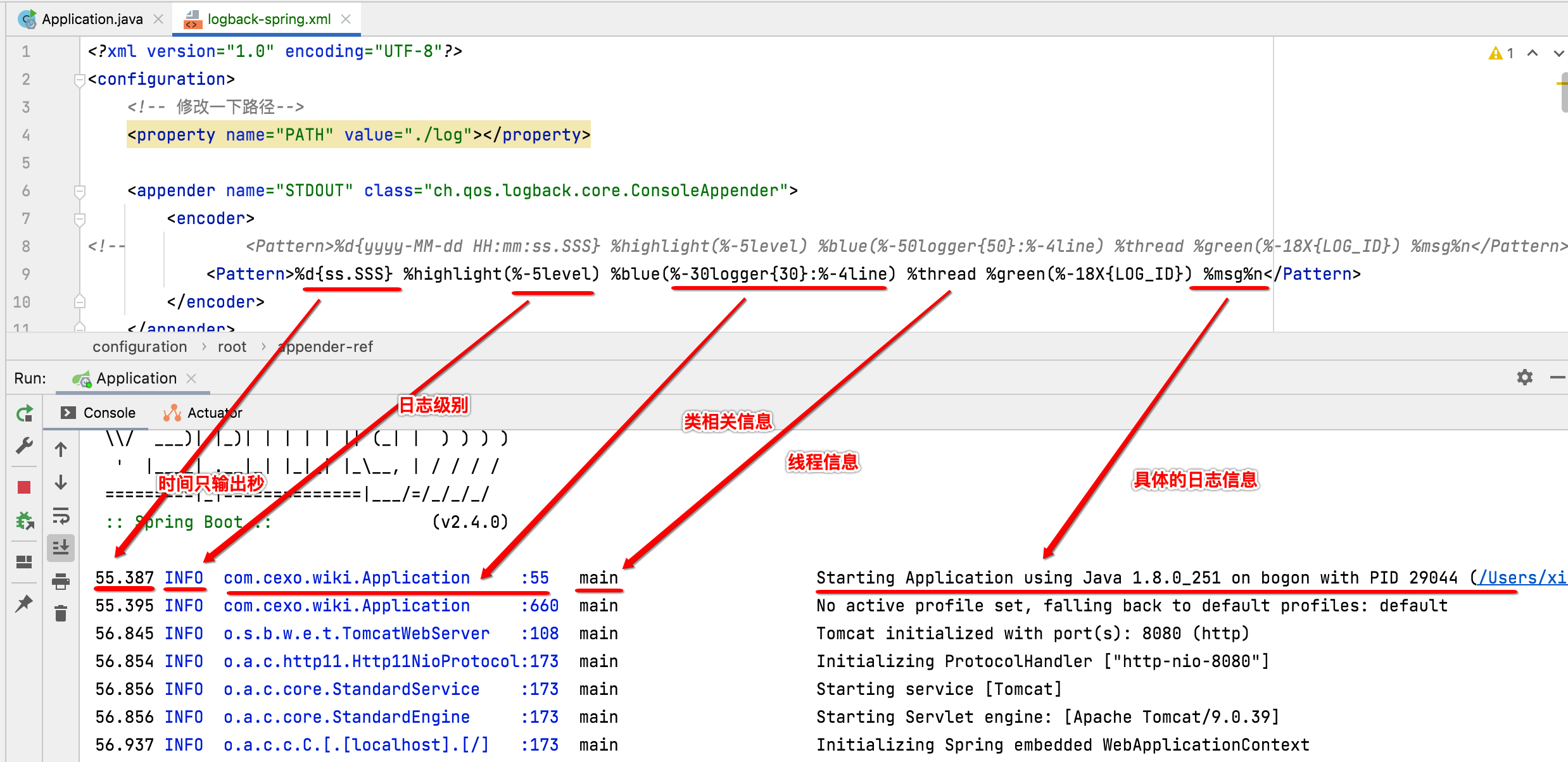
很明显就跟默认创建SpringBoot的日志输出不一样了,更加精简。
2、error级别的日志会生成本地log文件:
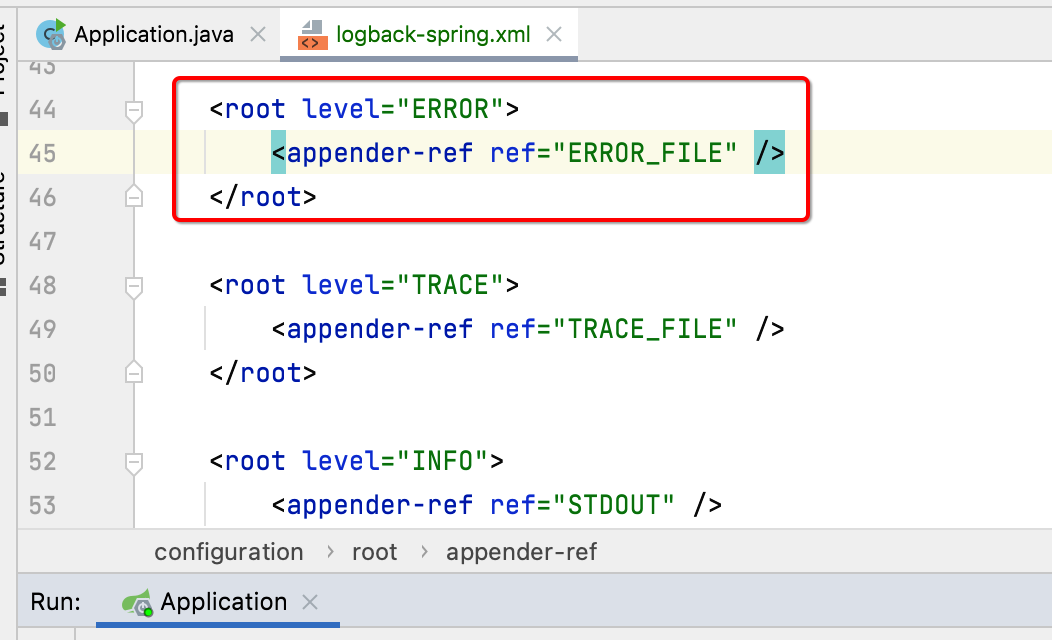
输出的位置在工程的这个目录:
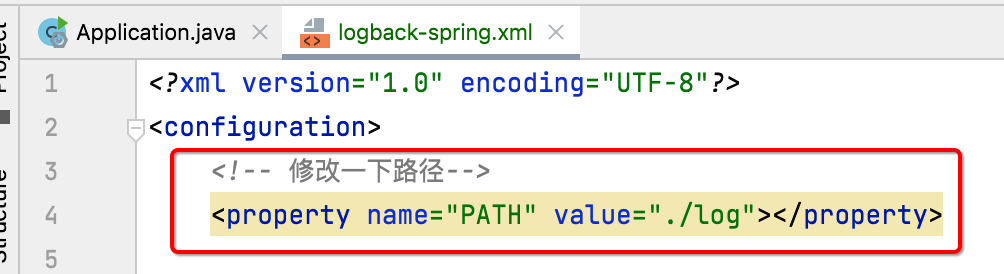
此时运行就可以看到这工程的这块多了相关的文件了:

3、日志的堆栈信息也写入文件:
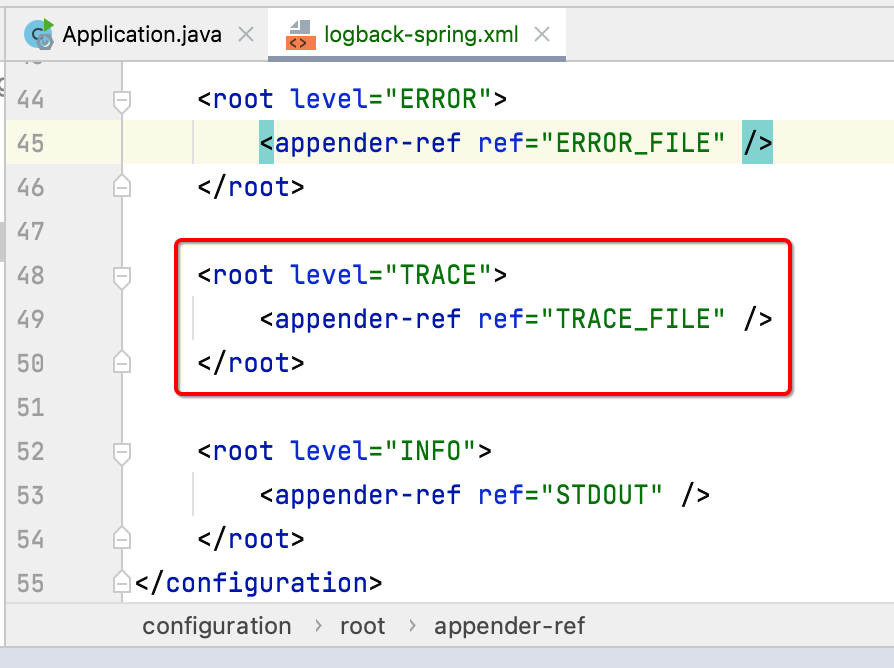
这个文件其实在上面就已经看到了,就是它:
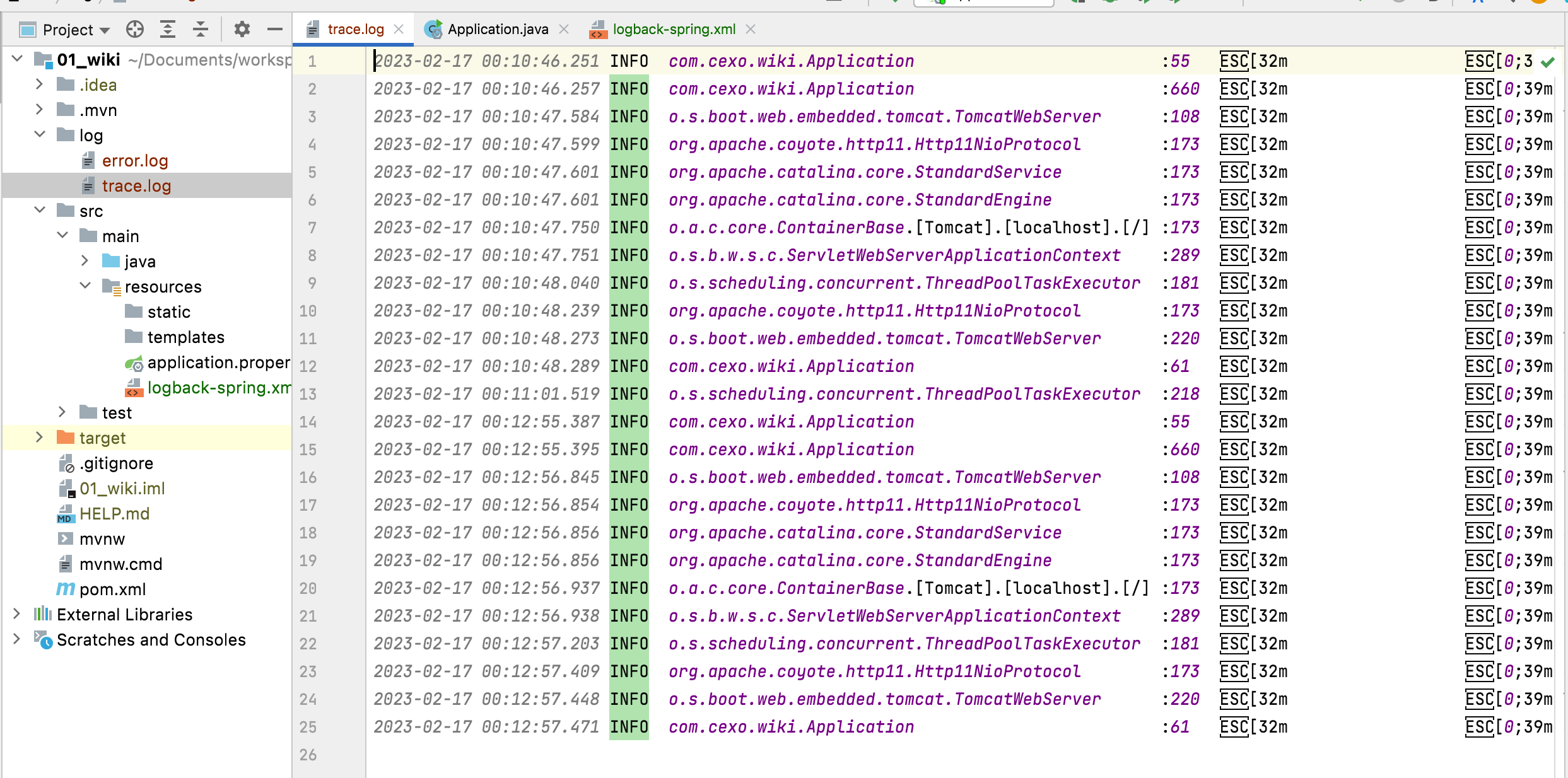
也就是把控制台上看到的信息原封不动的写到日志文件里了。
增加启动成功日志:

所以,接下来修改一下启动类,加入如下代码行:
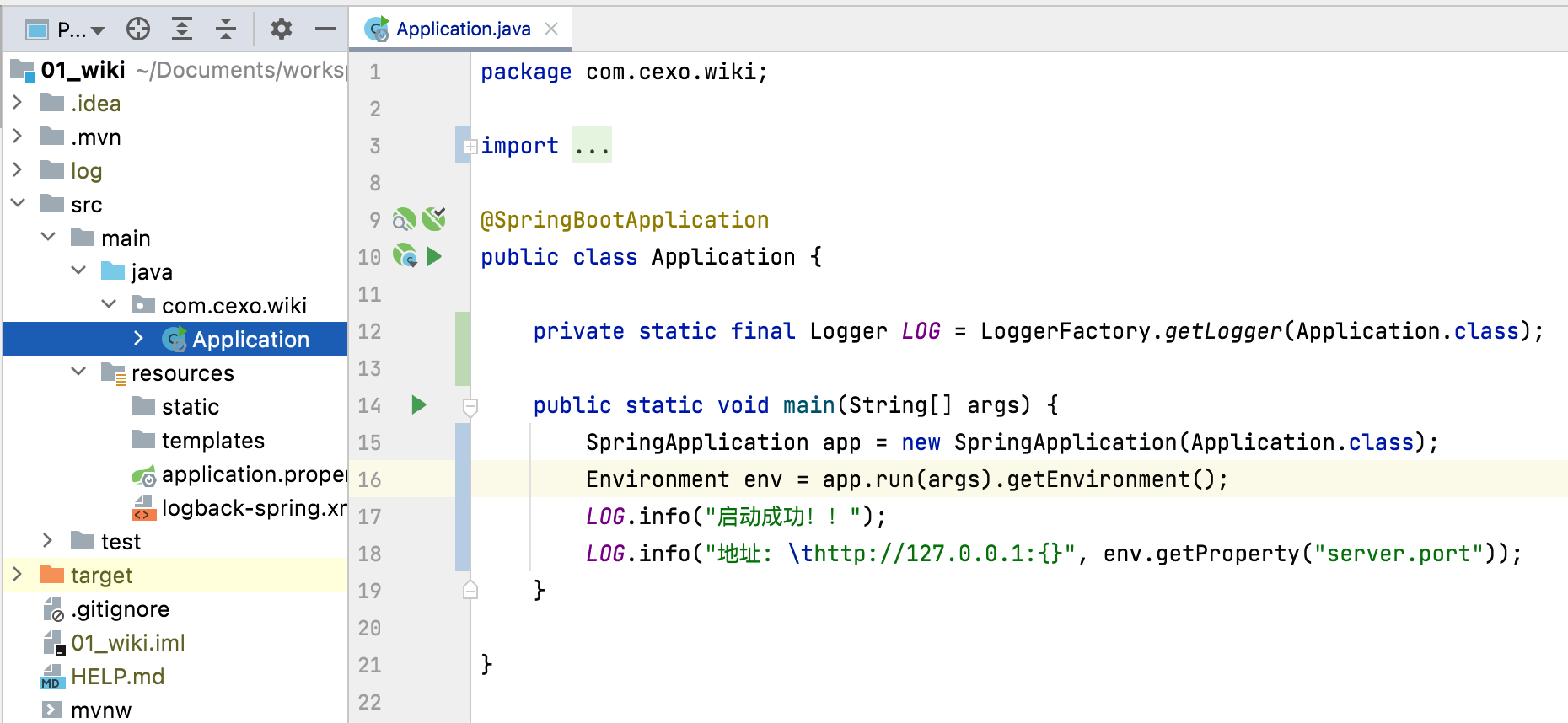
- package com.cexo.wiki;
-
- import org.slf4j.Logger;
- import org.slf4j.LoggerFactory;
- import org.springframework.boot.SpringApplication;
- import org.springframework.boot.autoconfigure.SpringBootApplication;
- import org.springframework.core.env.Environment;
-
- @SpringBootApplication
- public class Application {
-
- private static final Logger LOG = LoggerFactory.getLogger(Application.class);
-
- public static void main(String[] args) {
- SpringApplication app = new SpringApplication(Application.class);
- Environment env = app.run(args).getEnvironment();
- LOG.info("启动成功!!");
- LOG.info("地址: \thttp://127.0.0.1:{}", env.getProperty("server.port"));
- }
-
- }

然后在这块配置一下服务器的端口号:
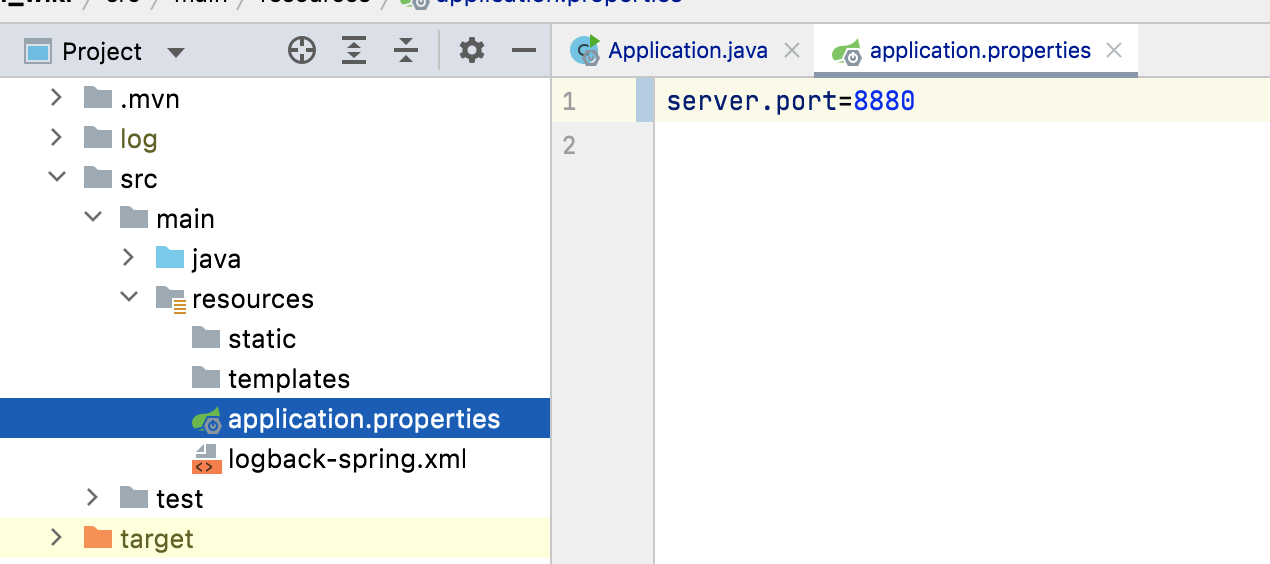
此时再启动,就变得人性一些了:
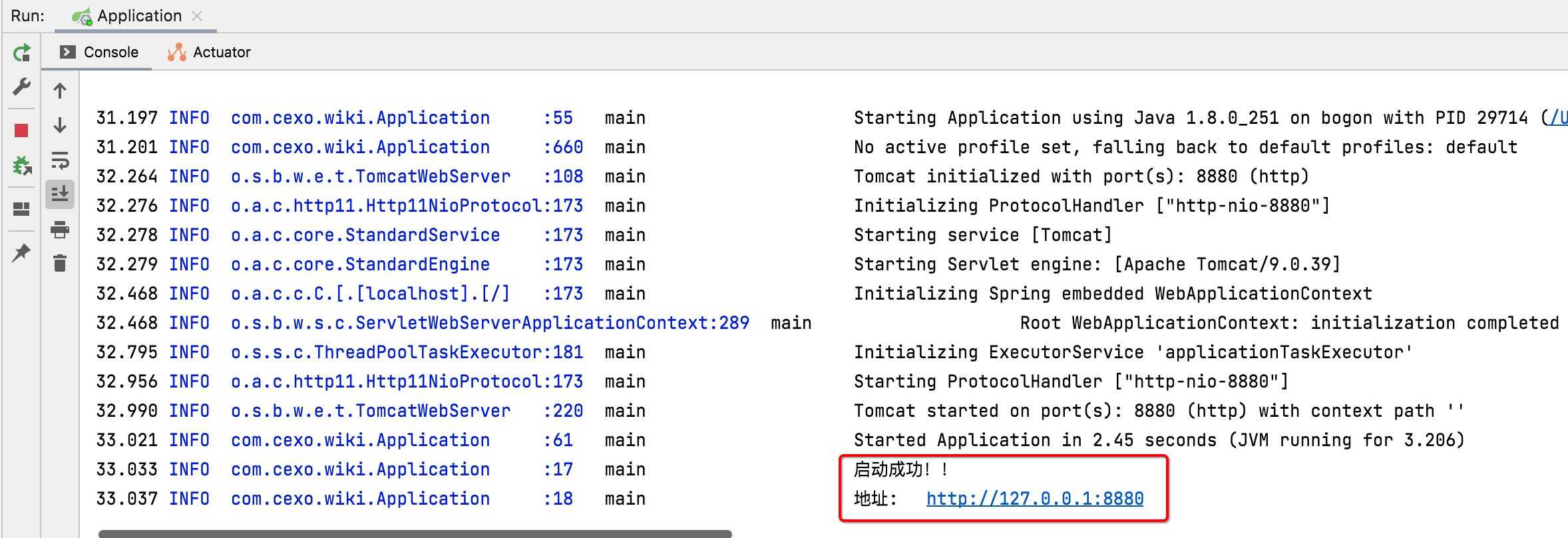
修改启动图案:
最后,修改一下图案,经常看到后端的开发人员在IDE启动时看到默认启动的提示文案不是目前看到的这个:
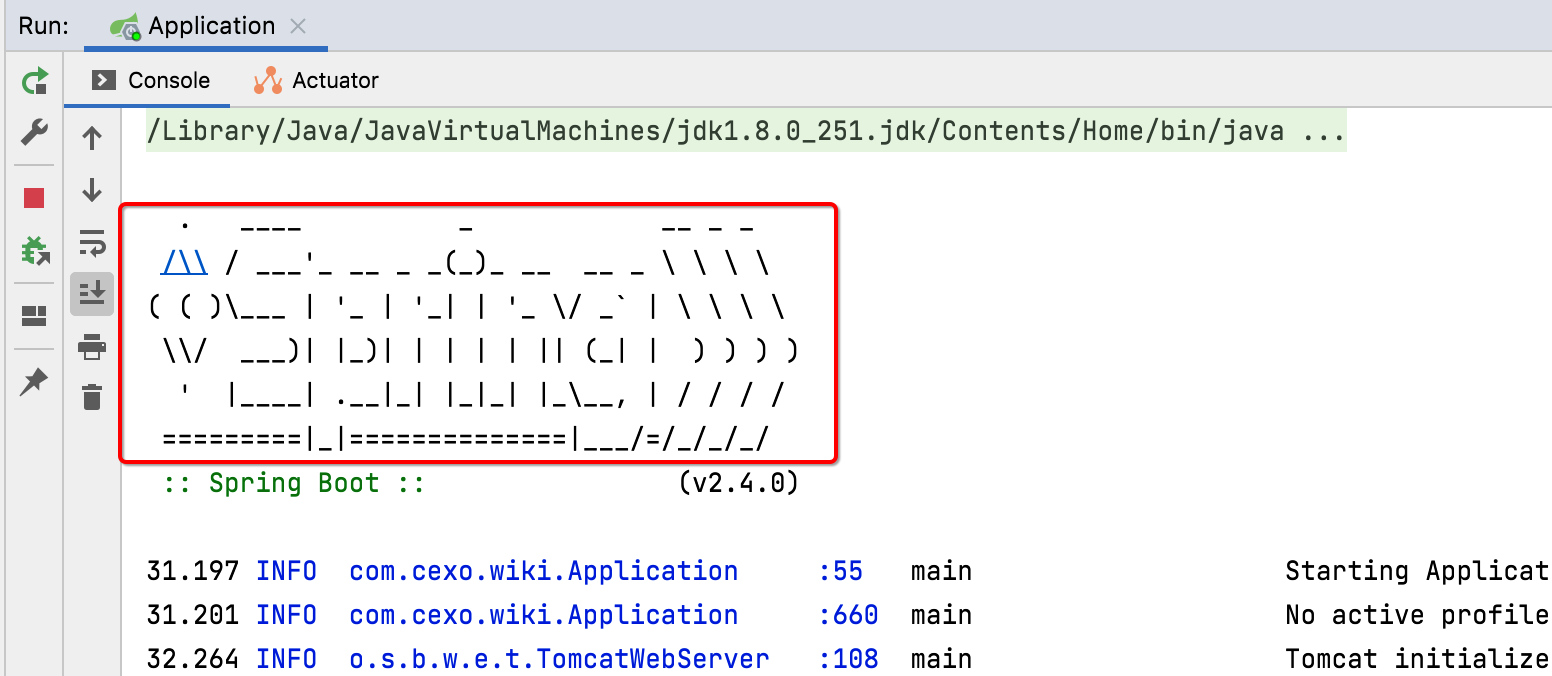
而是那个阿弥陀佛,永远bug那个,其实这块是可以改的,接下来就是改一个比较人性化一点的图案,做法也比较简单,就是在这个位置新建一个文件:
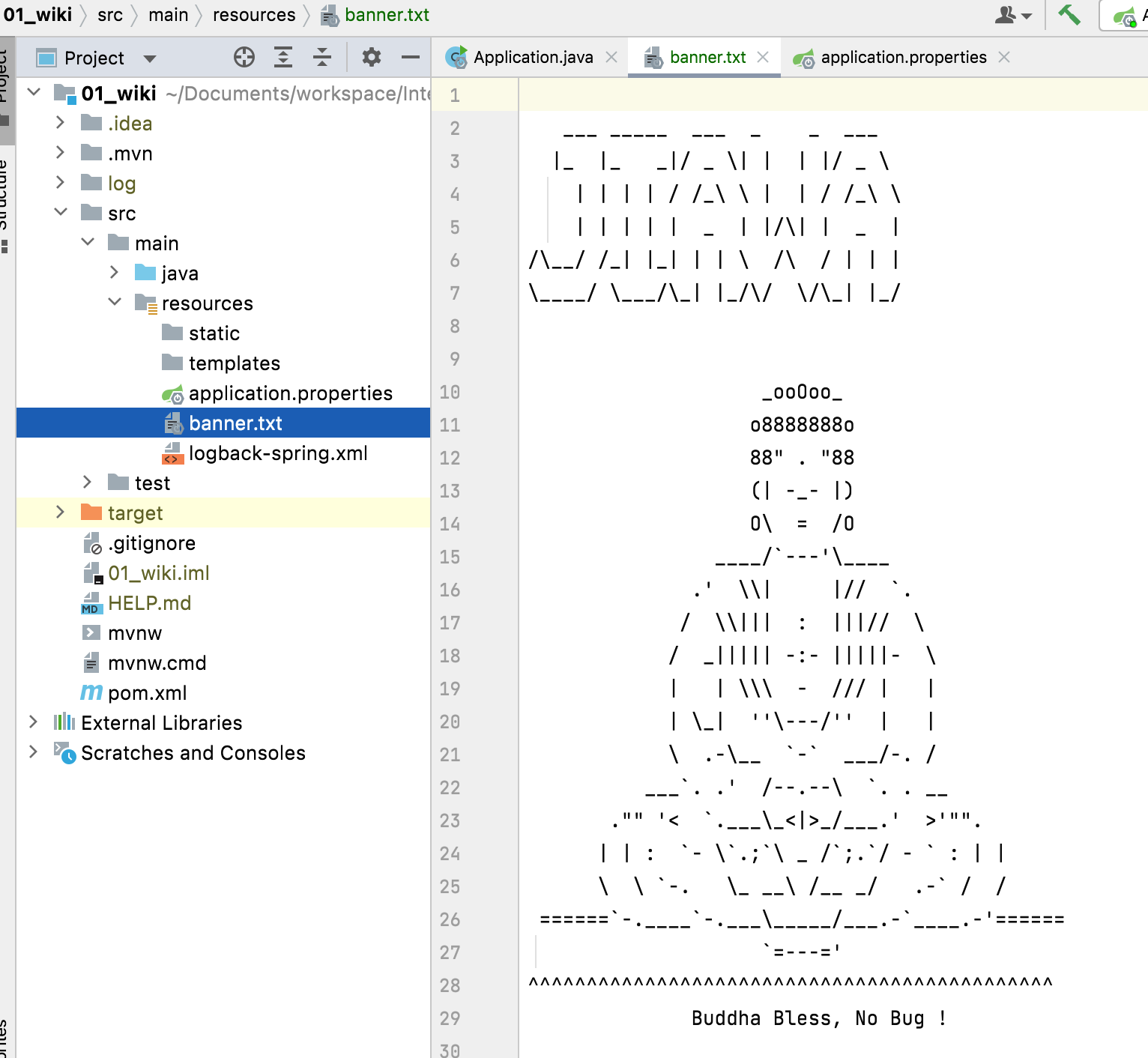
其中这个图案的内容如下:
- ___ _____ ___ _ _ ___
- |_ |_ _|/ _ \| | | |/ _ \
- | | | | / /_\ \ | | / /_\ \
- | | | | | _ | |/\| | _ |
- /\__/ /_| |_| | | \ /\ / | | |
- \____/ \___/\_| |_/\/ \/\_| |_/
-
-
- _ooOoo_
- o8888888o
- 88" . "88
- (| -_- |)
- O\ = /O
- ____/`---'\____
- .' \\| |// `.
- / \\||| : |||// \
- / _||||| -:- |||||- \
- | | \\\ - /// | |
- | \_| ''\---/'' | |
- \ .-\__ `-` ___/-. /
- ___`. .' /--.--\ `. . __
- ."" '< `.___\_<|>_/___.' >'"".
- | | : `- \`.;`\ _ /`;.`/ - ` : | |
- \ \ `-. \_ __\ /__ _/ .-` / /
- ======`-.____`-.___\_____/___.-`____.-'======
- `=---='
- ^^^^^^^^^^^^^^^^^^^^^^^^^^^^^^^^^^^^^^^^^^^^^
- Buddha Bless, No Bug !

而这个图案可以上Text to ASCII Art Generator (TAAG)网站动态生成,比如:
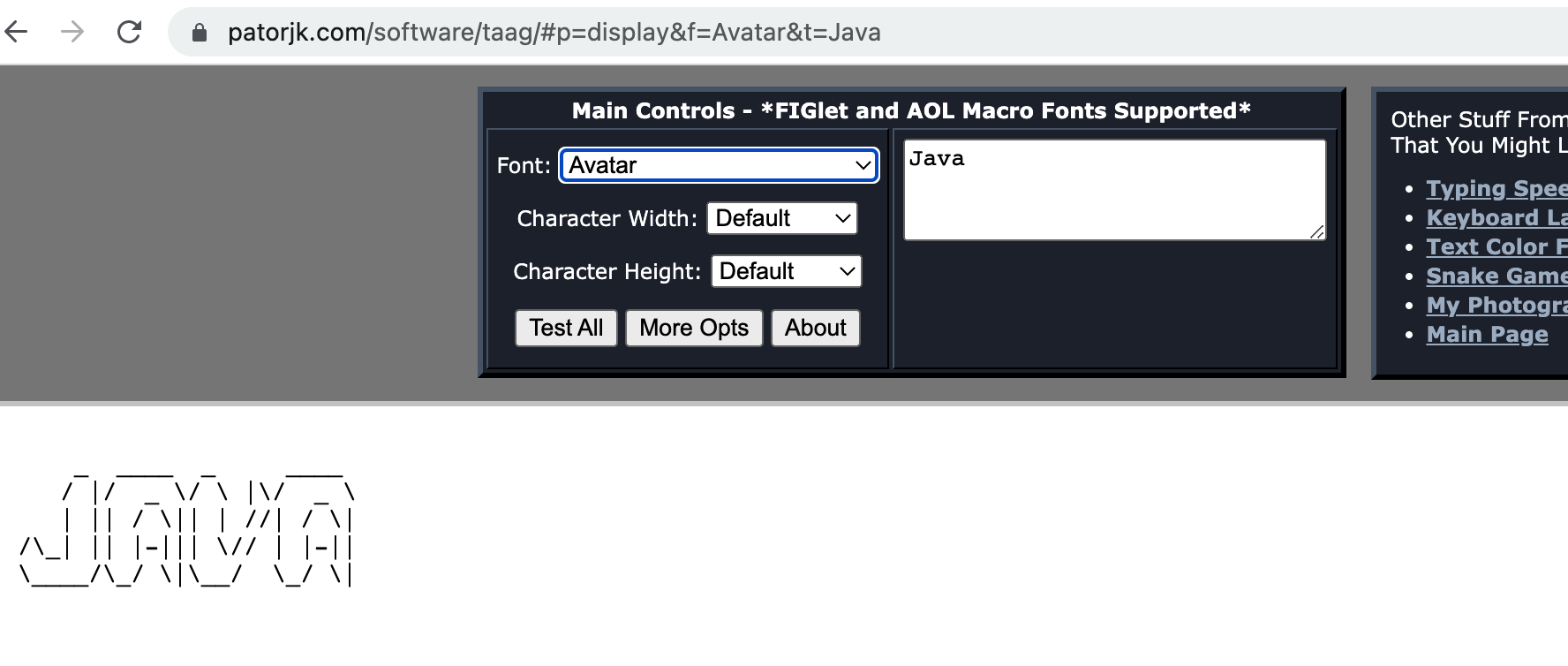
关于这个图案网上可以找,下面运行看一下效果:
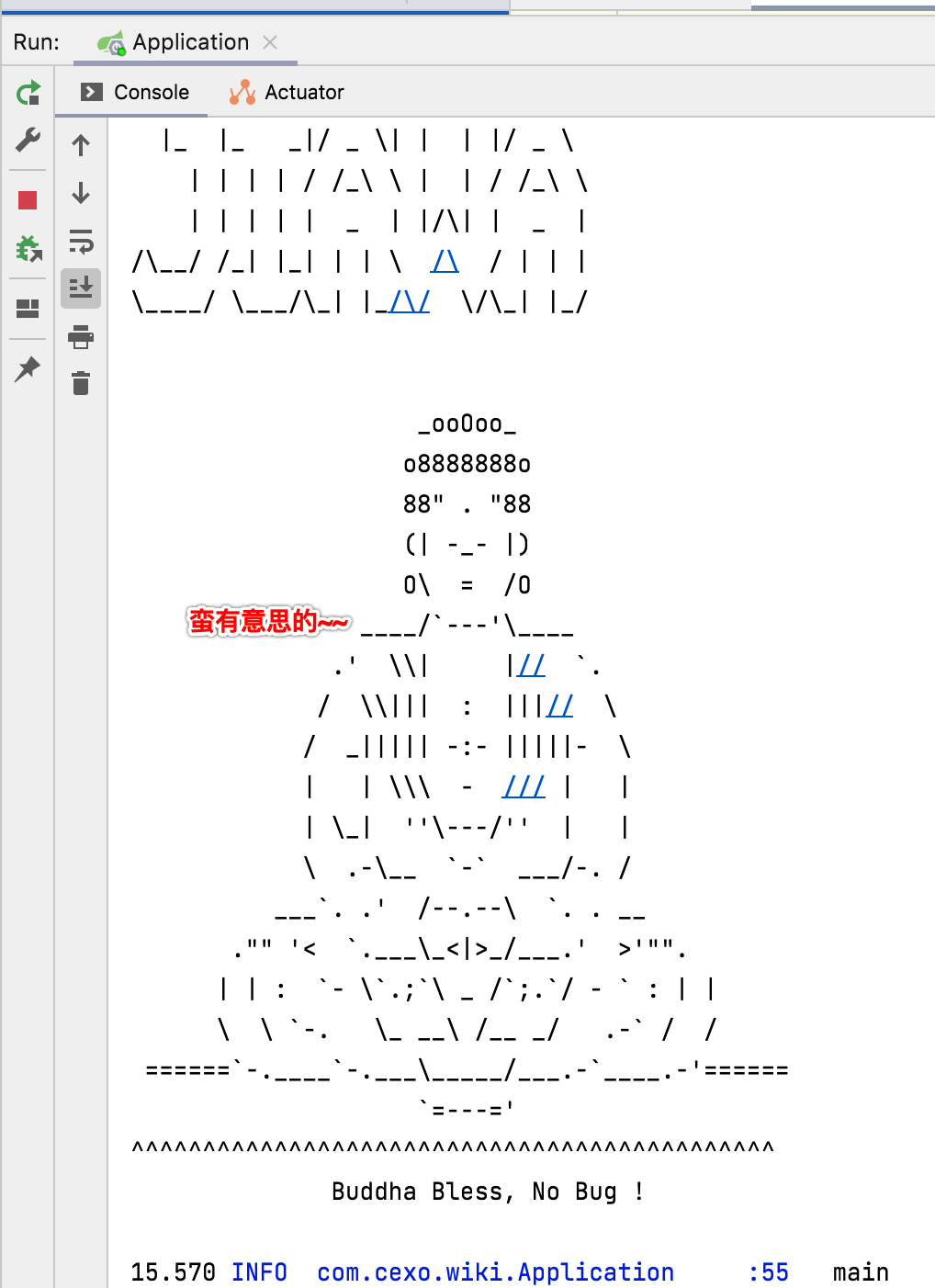
注意:如果发现没有生效,记得重新编译一下工程既可。
开发Hello World接口:
前面完成了一些项目的基本配置之后,接下来就可以开发了,由于是纯小白,所以从写一个Hello World接口开始。
1、Application更换一个名称:
也就是它准备改一个名称:
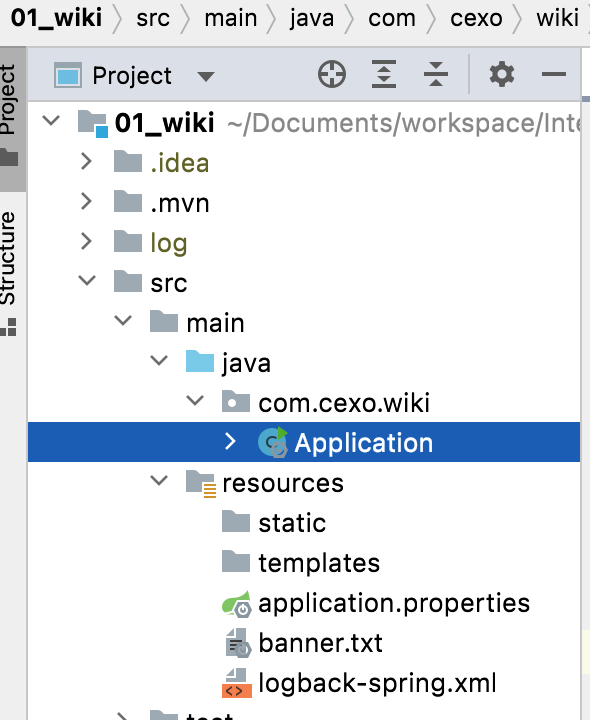
改成带项目前缀的见名之义一点:

2、新建Controller:
对于Spring Boot中接口的实现都是放到Controller中对吧,所以:
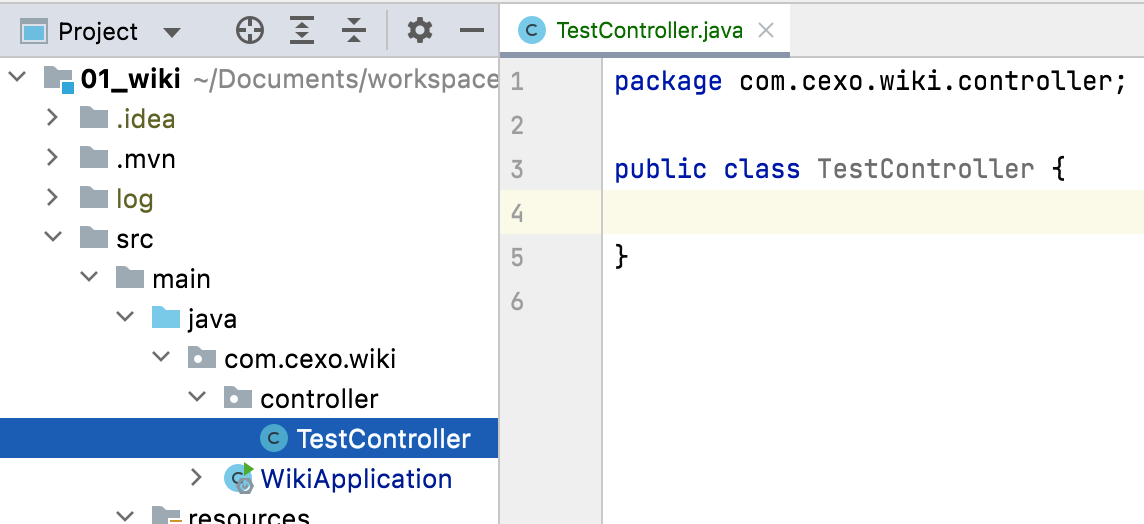
里面定义一个简单的测试方法:
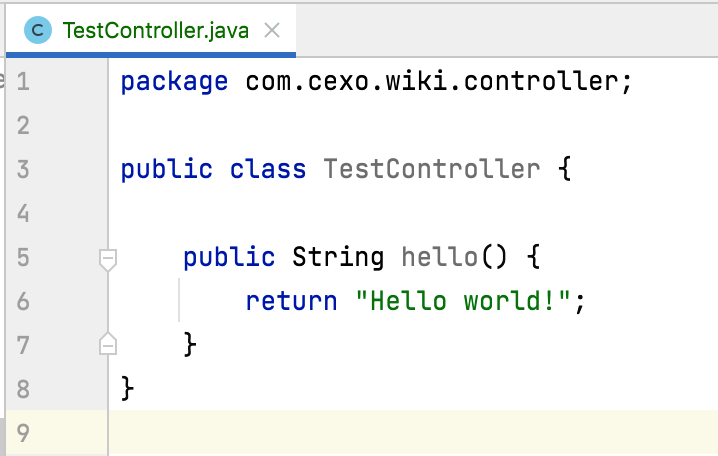
而要想让此方法变成一个接口,则需要加注解@RequestMapping,如下:
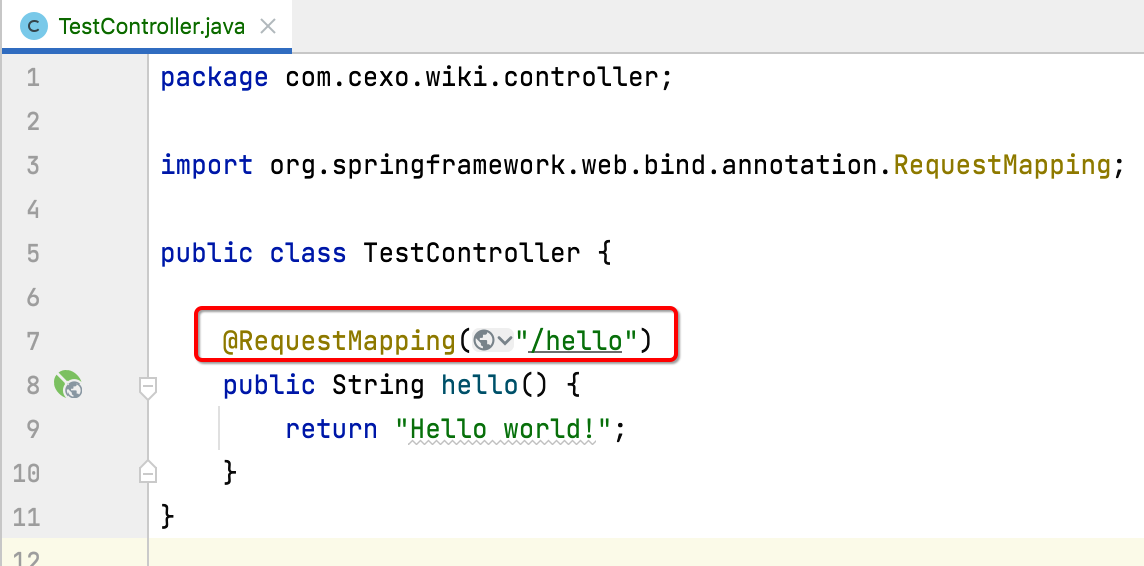
有了这个注解还不够,还需要在类上加个注解@RestController声明它是一个Controller:
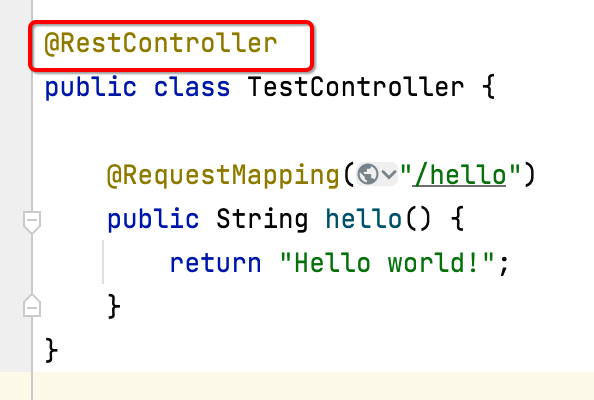
其中还有另一个类似的注解:@Controller:
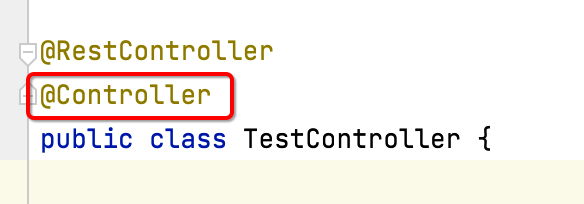
它其实是返回一个页面,而不是一个字符串,由于现在的前后端都是分离的,所以这个注解通常用不到,基本都是用@RestController来返回接口请求的结果字符串,这里做个了解。
3、运行:
接下来运行看一下:
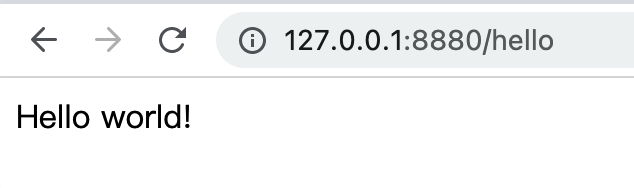
4、底层探究:
在这个controller编写中用到了两个注解,下面来进一步了解它们。
@RestController:
点开查看一下,发现可以发现它跟@Controller注解是有关系的:
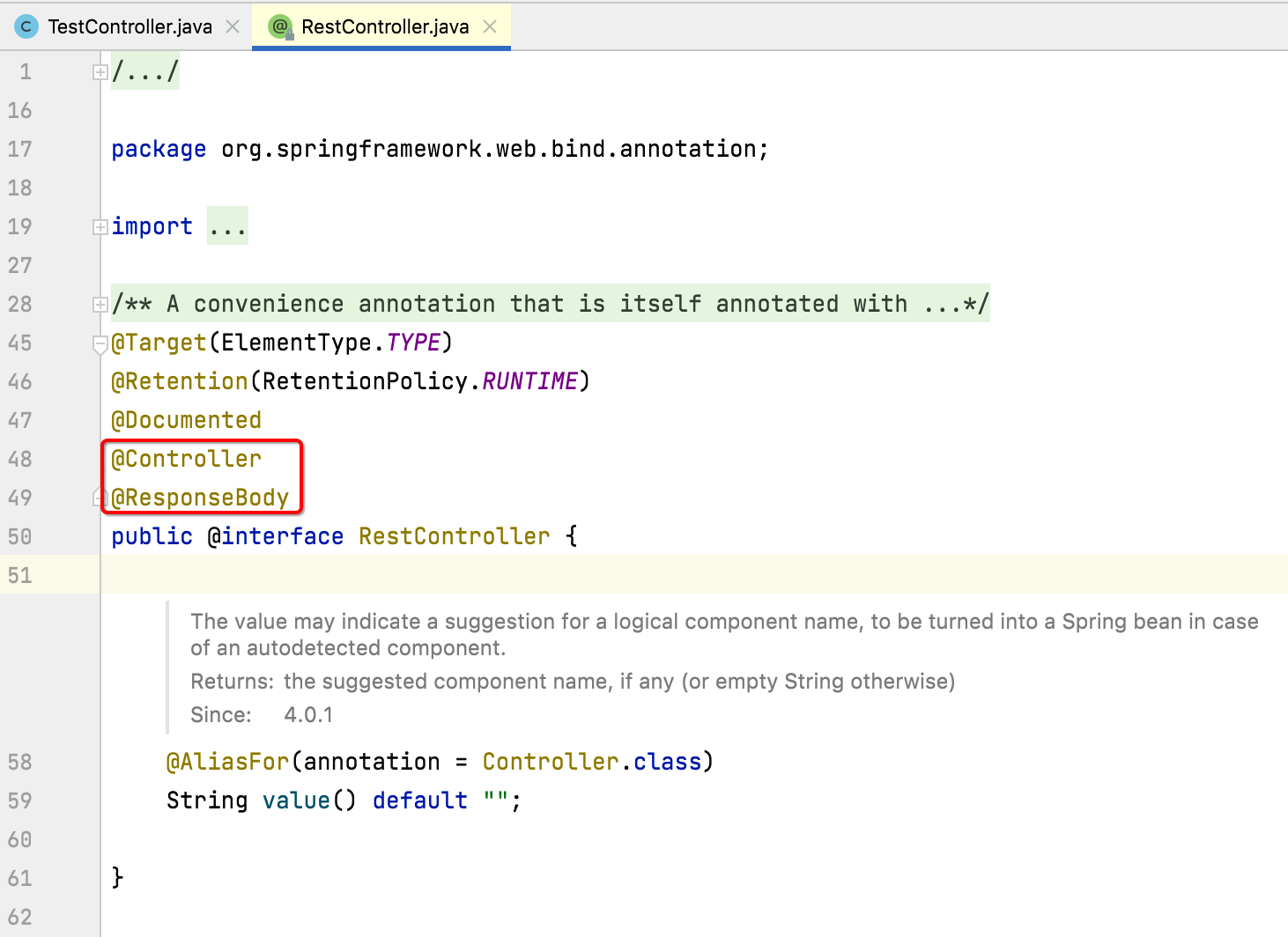
也就是其实我们也可以用标红的这俩注解来代替它,而其中@RequestBody它表示的是用来返回字符串或者JSON对象,所以这也是为啥@RestController它返回的是字符串类型了。
@RequestMapping:
对于一个请求通常来说是分为这四种:GET、POST、PUT、DELETE对吧,那这个注解表示的是所有方式都支持,如果说只想支持GET请求,则需要这样来写:
![]()
而其它的方式改下method既可,另外还有一种写法,就是不同的注解对应不同的方式,如下:
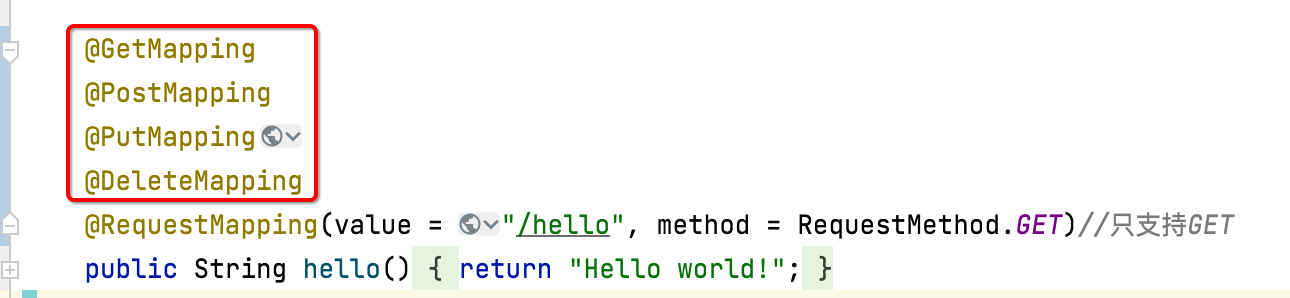
这里如果我们改成post请求,在浏览器访问就会报405错了,如下:
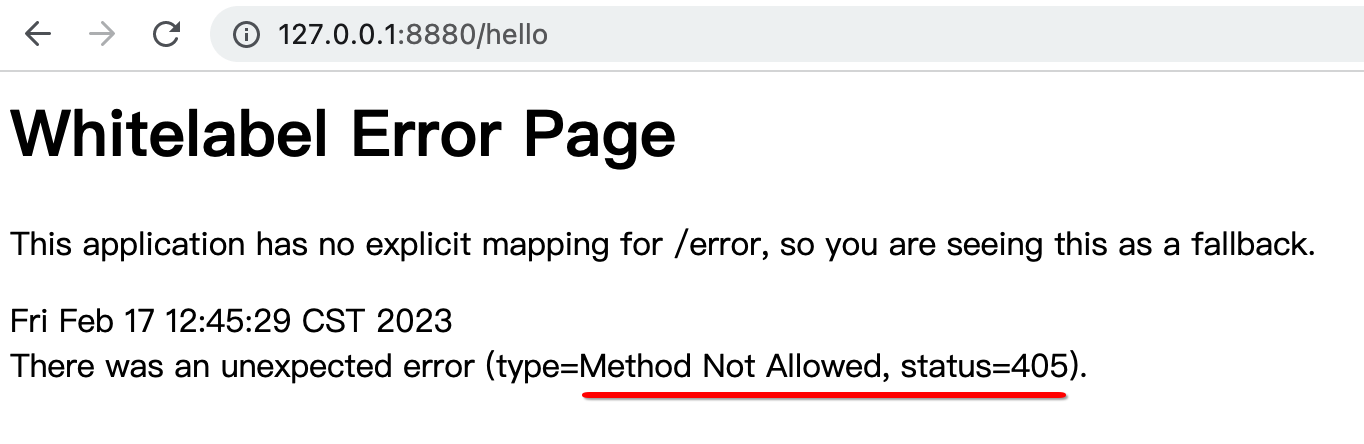
这里还是将其还原成GET方式。
@ComponentScan:
有木有想过这么一个问题,就是我们自己写的Controller是如何被Spring给扫描到的呢?其实是这个注解内部有相关的扫码注解:

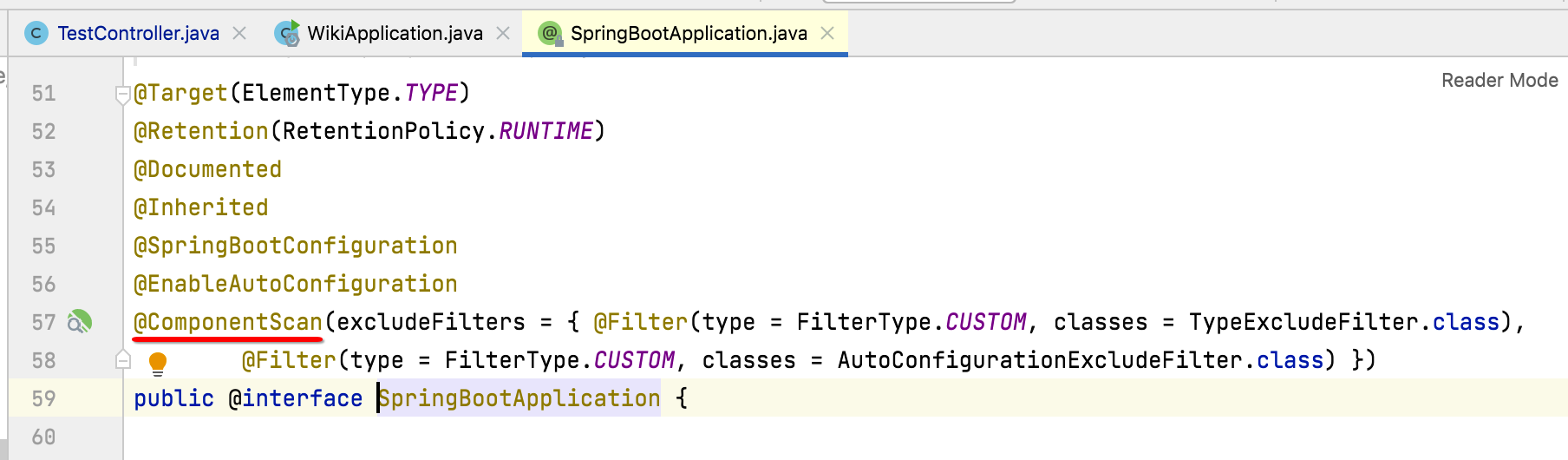
接下来做一个实验,来体会一下该注解的用处,就是将Appliation的这个类放到一个新的包名中,如下:
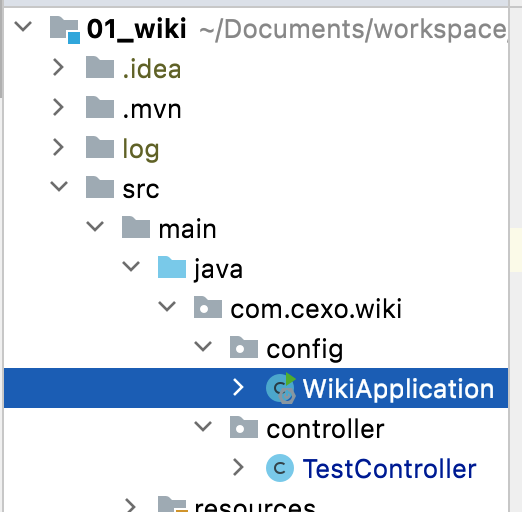
也就是controller不是在WikiApplication所在层级的子包中了,运行再来访问咱们的这个接口,报错了。。
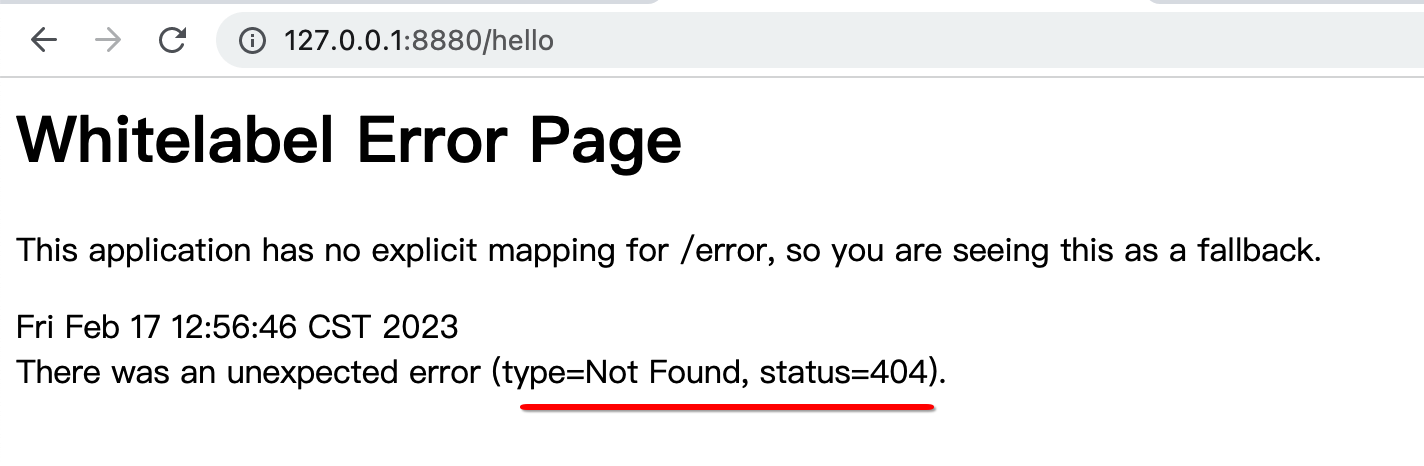
原因就是由于默认只会扫码Application同一级的类及子包的类,而要想解决此问题,就需要用到这个注解了,如下:
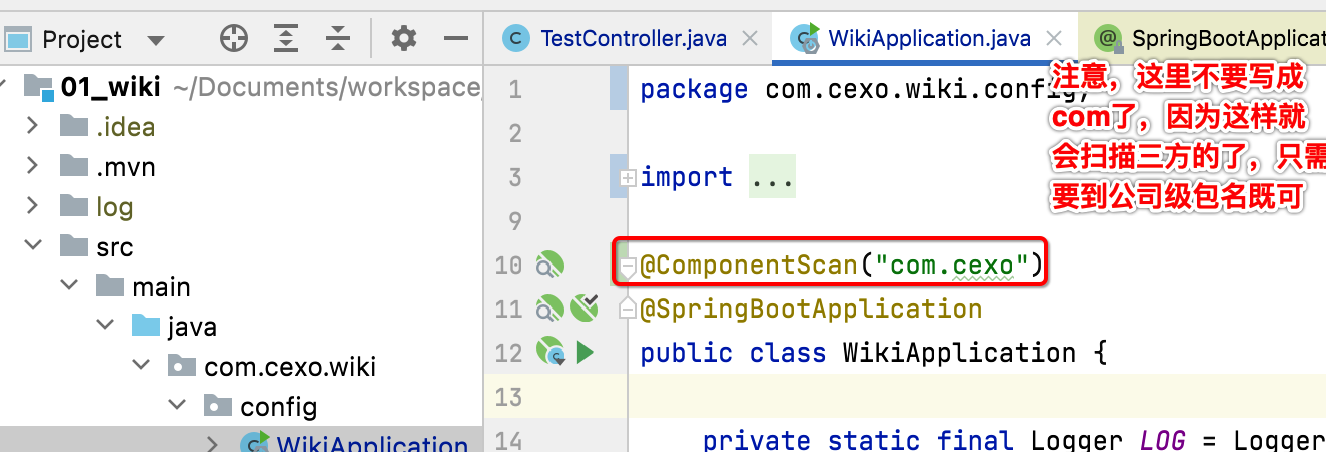
而如果有多个包名需要加入扫描,可以这样写:

这里还是将其还原一下,其中还有一个细节,就是这块报警告了:
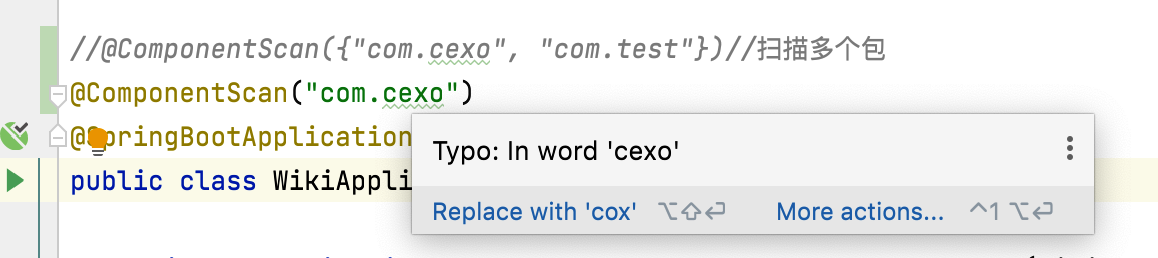
这是因为IDE识别不了这个“cexo”的单词,为了不报警告,咱们可以将其加到字典库中,如下:
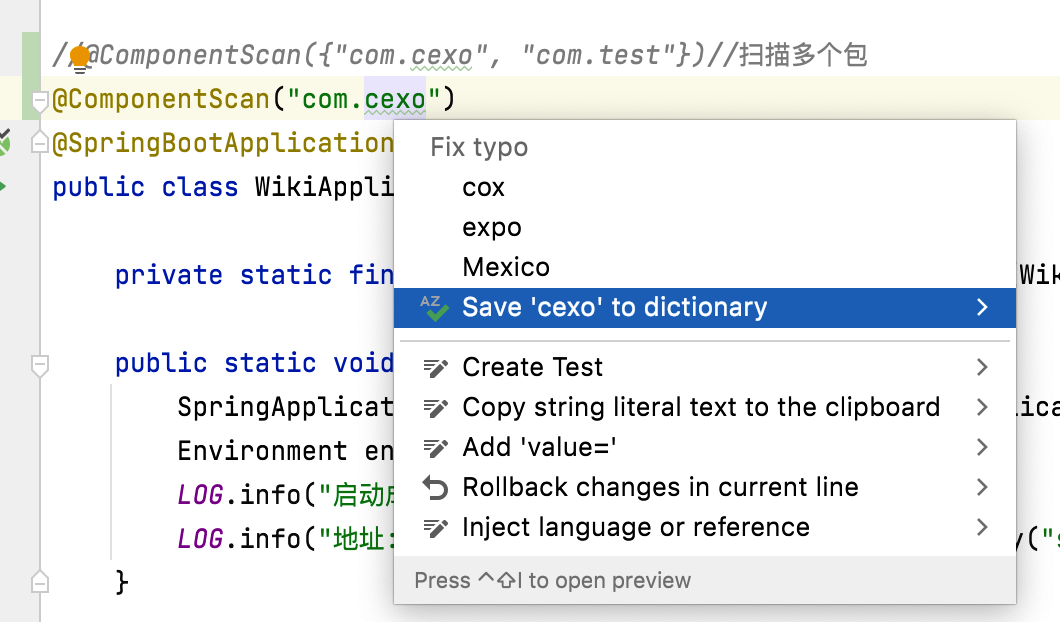
这样警告就消除了。
使用HTTP Client测试接口:
概述:
目前我们在测试接口时是需要切到浏览器进行访问,另外也可能使用PostMan进行模拟请求,而且浏览器测试只支持get方式,对于post就无法用浏览器来访问了,那有木有一种直接在IDEA中进行接口测试而不用切到其它工具呢?有的,那就是使用它:
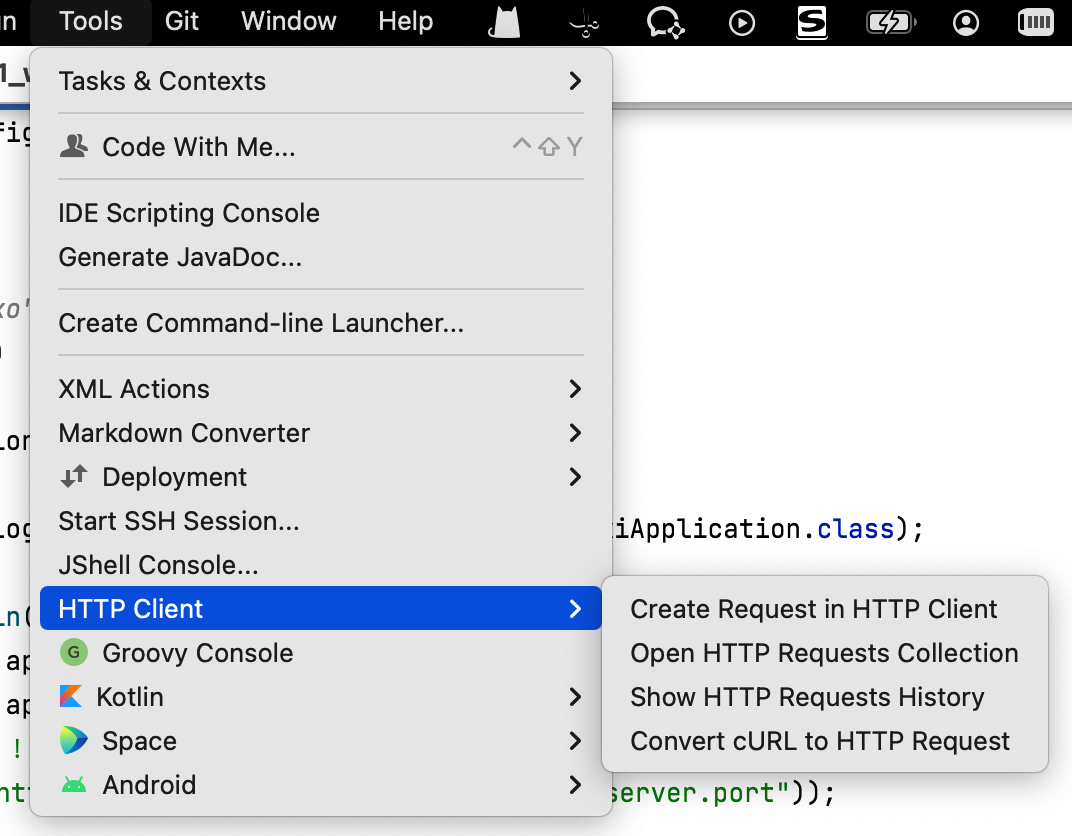
如果你熟悉Android,一看到这个HttpClient,就非常的面熟对吧,因为对于Android的网络如果不使用三方框架来写的话也是用的HttpClient。
测试Get请求:
接下来咱们来使用它来测试一下咱们写的Get请求,这里其实可以不用上述的菜单来打开Http Client,其实直接可以这样:
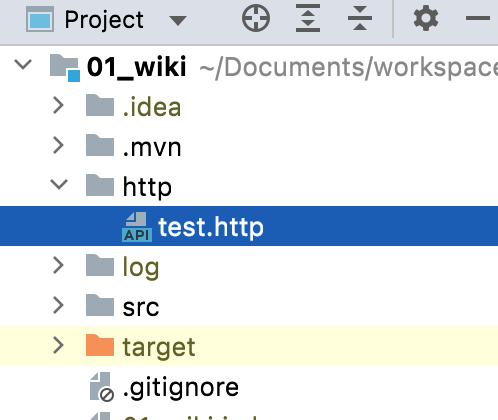
也就是在工程中创建一个http结尾的文件IDE就可以自动识别它是一个http client测试文件,咱们来在里面发起一个GET请求,如下:
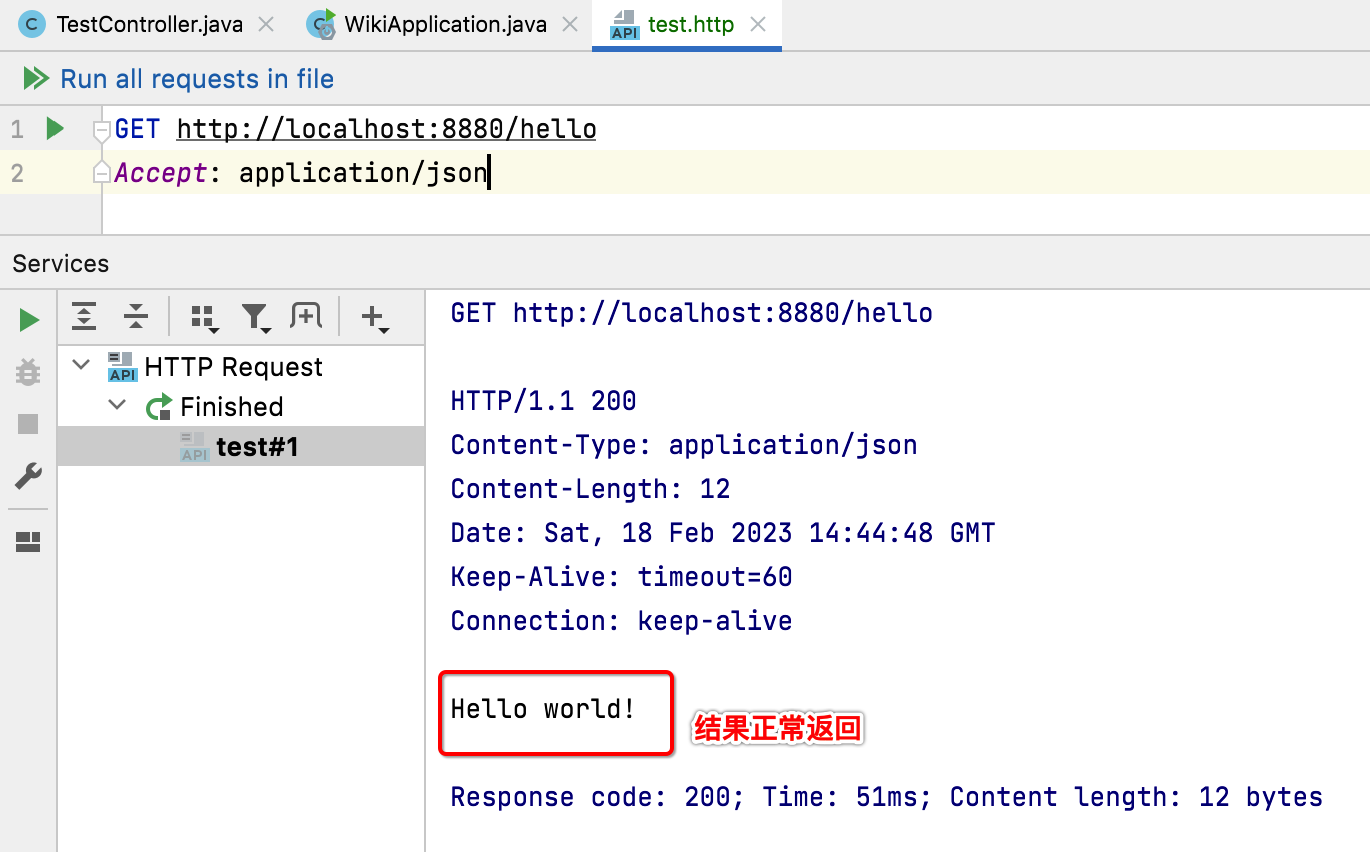
测试Post请求:
好,接下来再来模拟一下post请求,先来改一下测试接口:

然后此时重启一下服务器,再来编写测试代码:
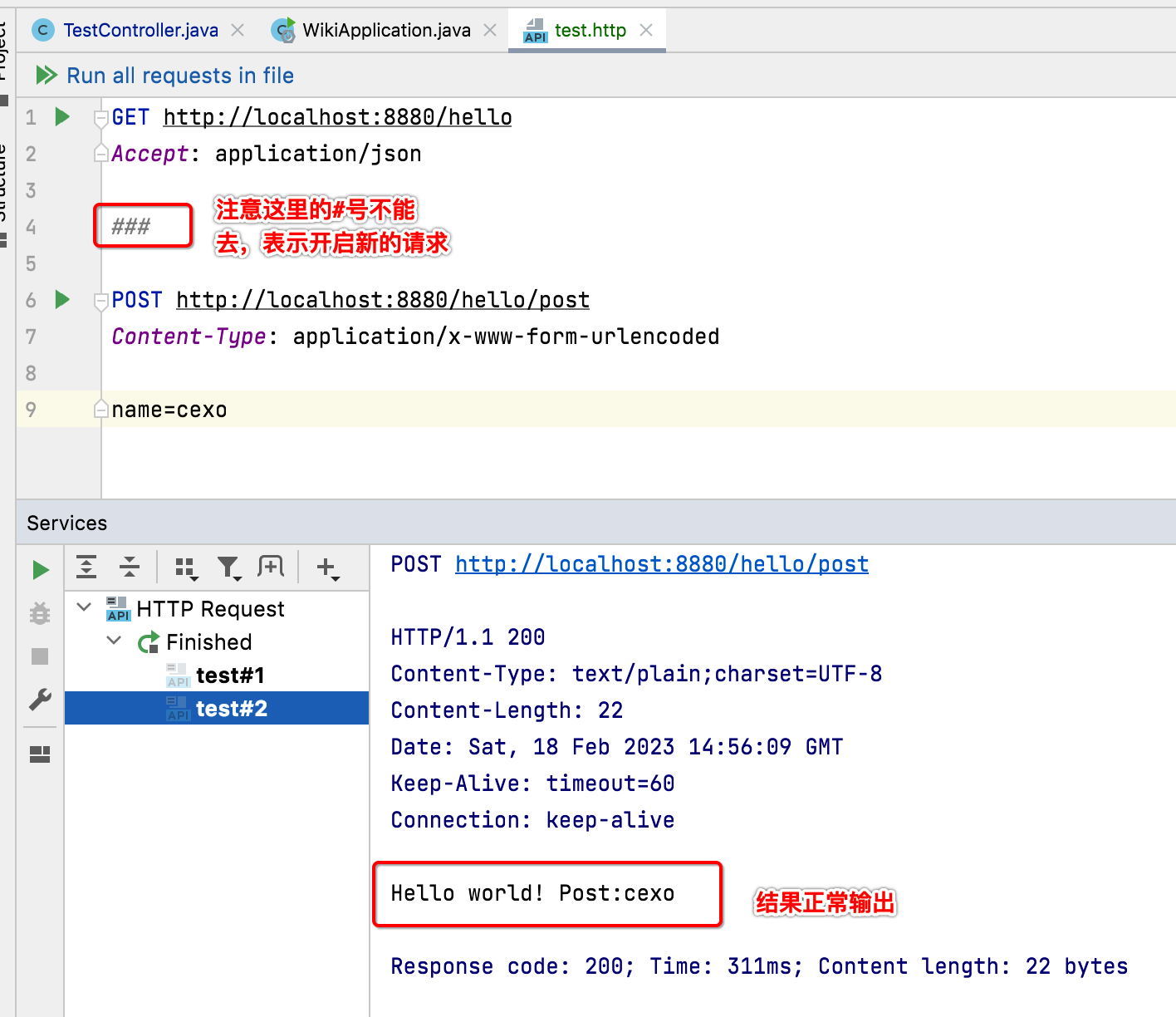
输出日志及断言:
其实还有一种用法,就是可以进行日志输出及断言,具体测试代码是如下编写的:
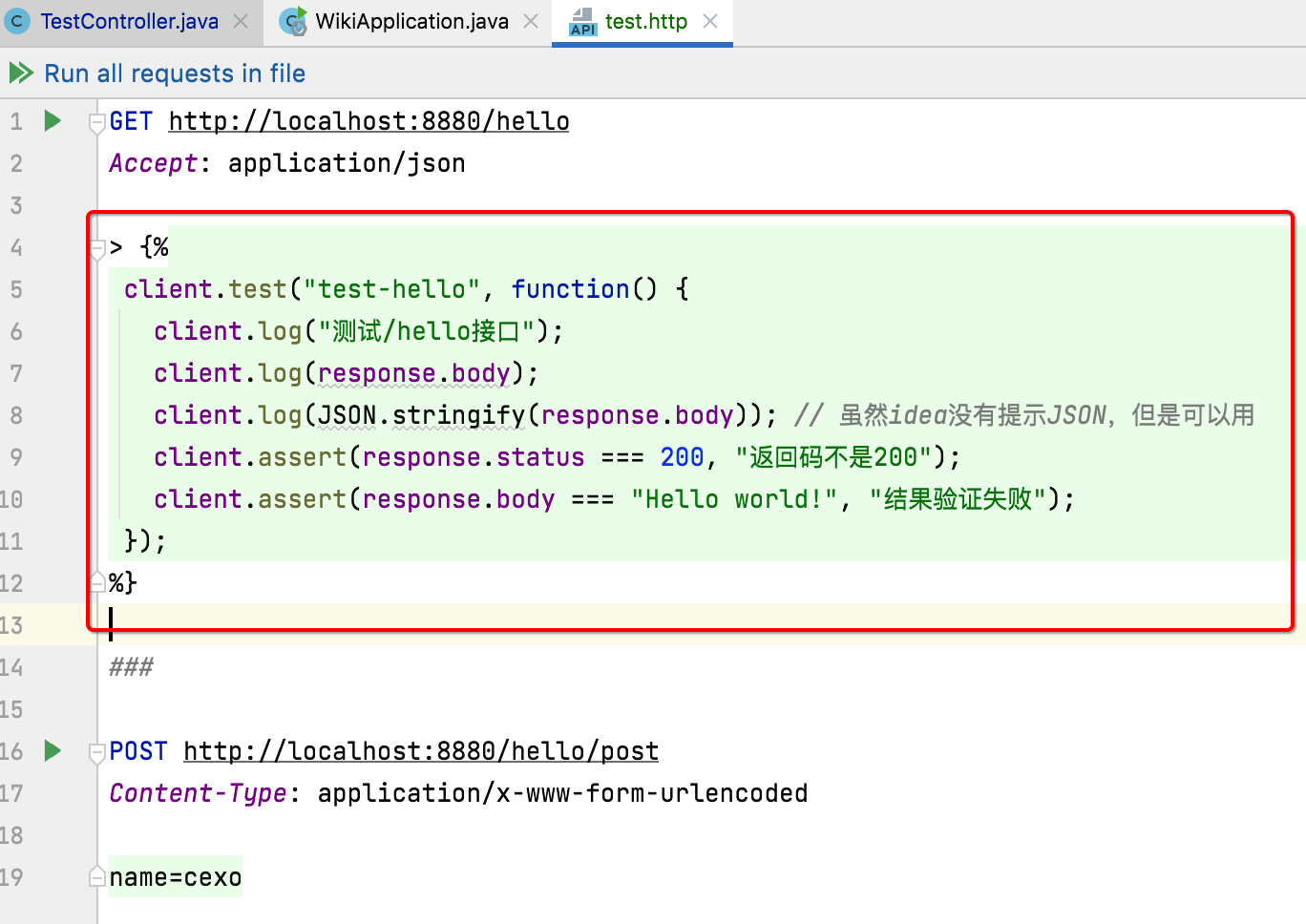
运行貌似报错了:
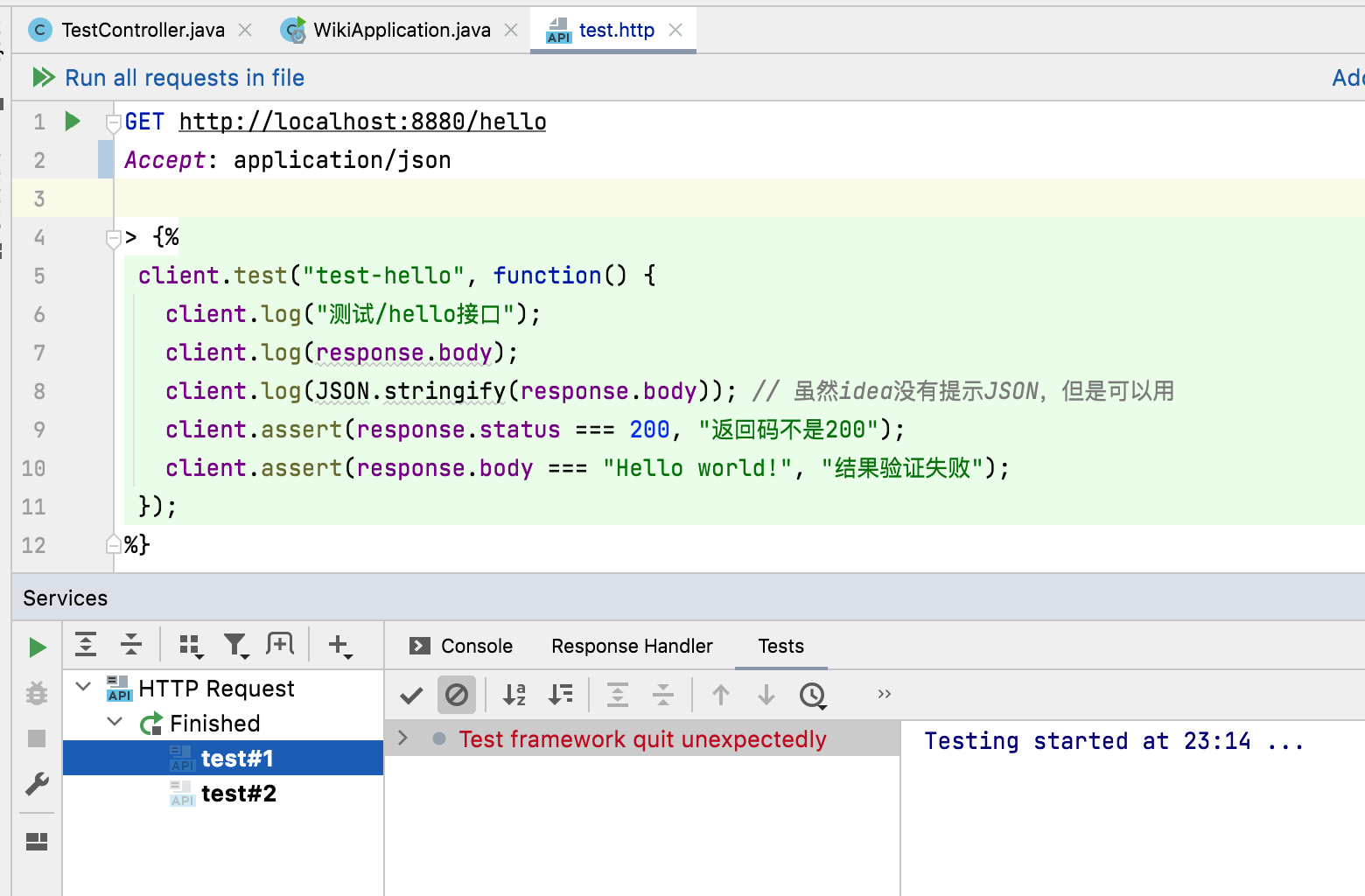
其实原因是:
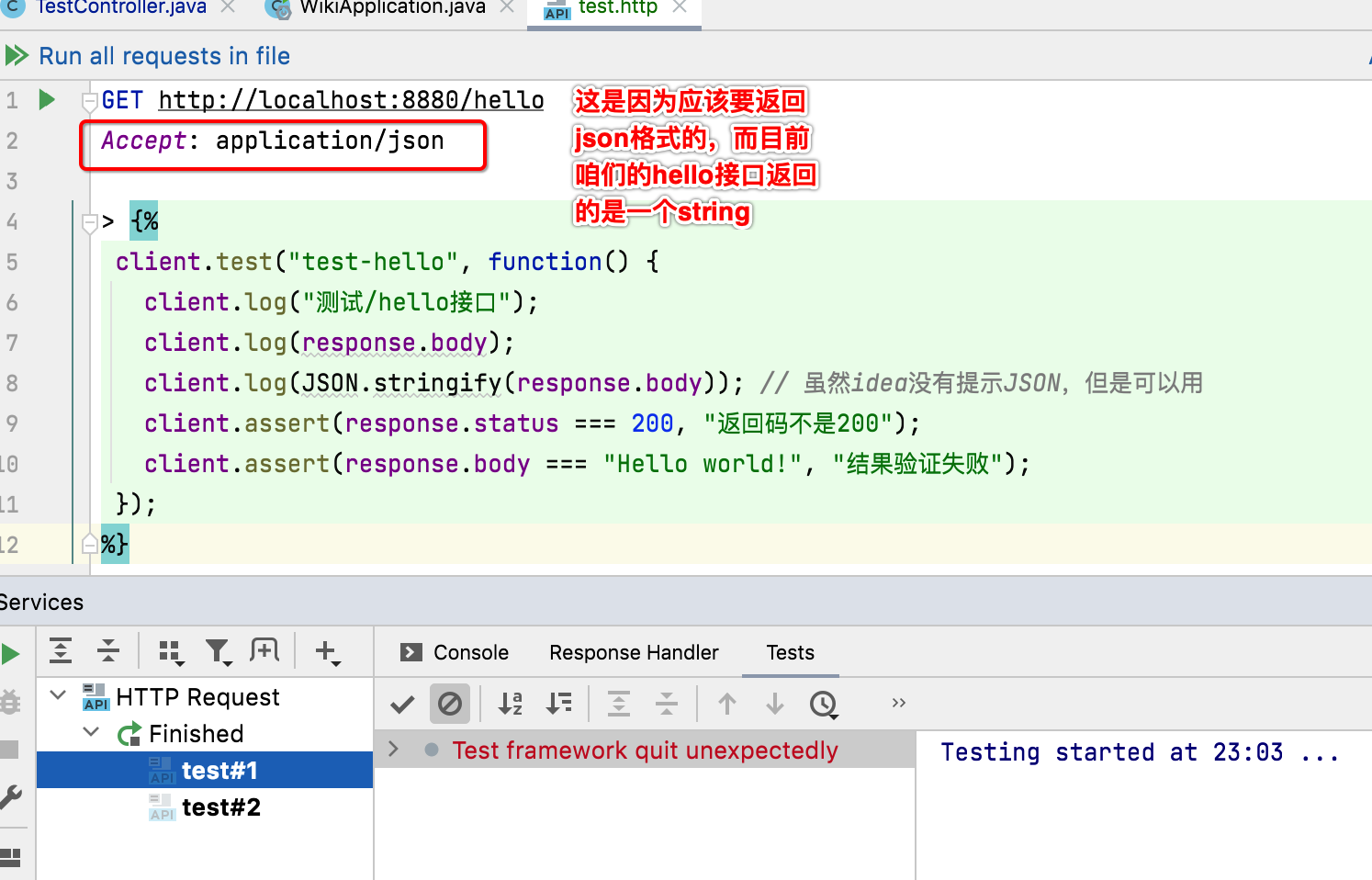
所以,这里将Accept给去掉再执行一下:
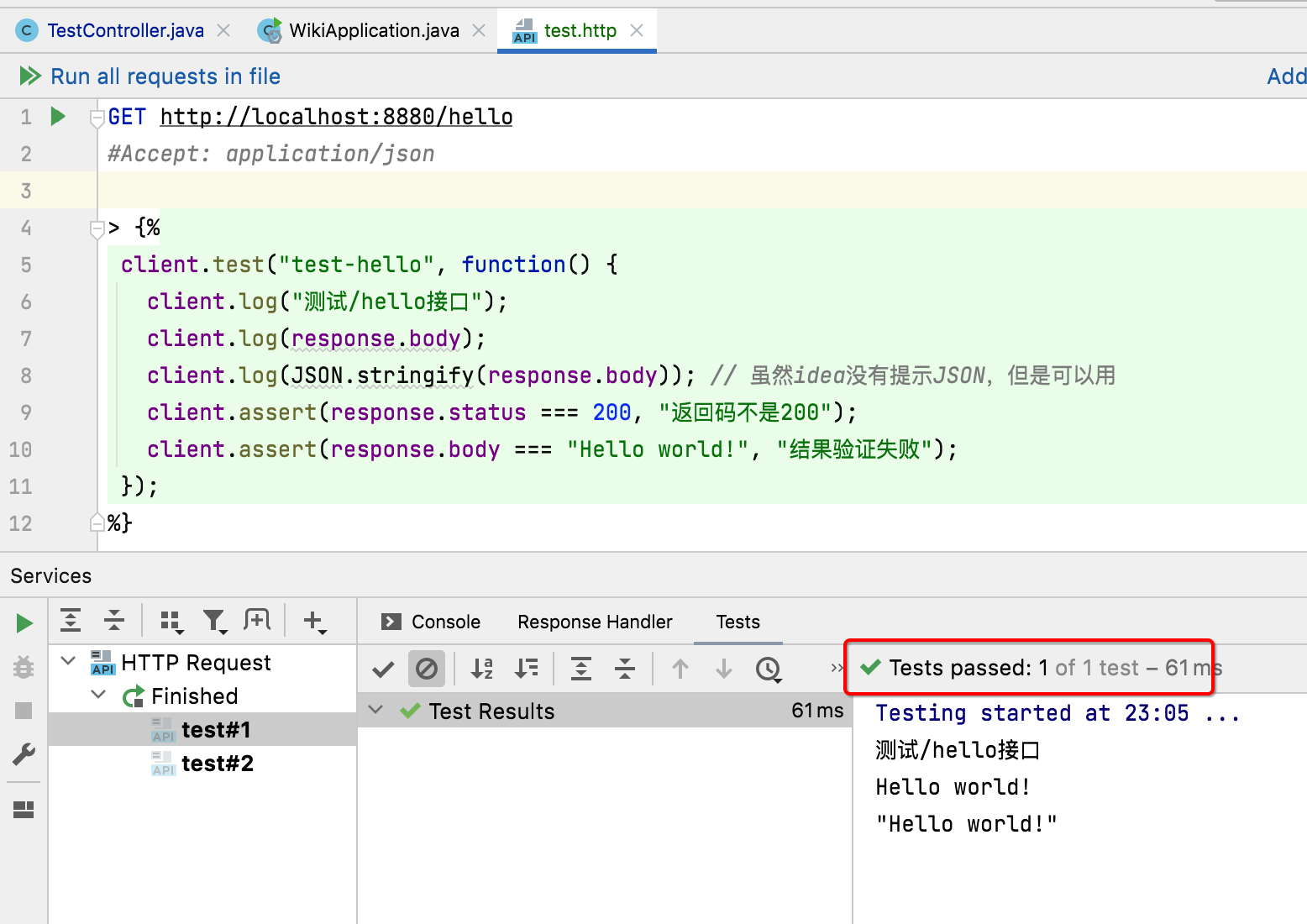
整个测试成功,是不是非常之方便。
Live Template效率加快利器:
对于这样的测试用例编写,是不是你不一定记得住,而且比较麻烦,其实有一种高效输入测试用例的办法,就是使用IDE的Live Template,也就是将常见的测试代码给弄成一个快捷键:
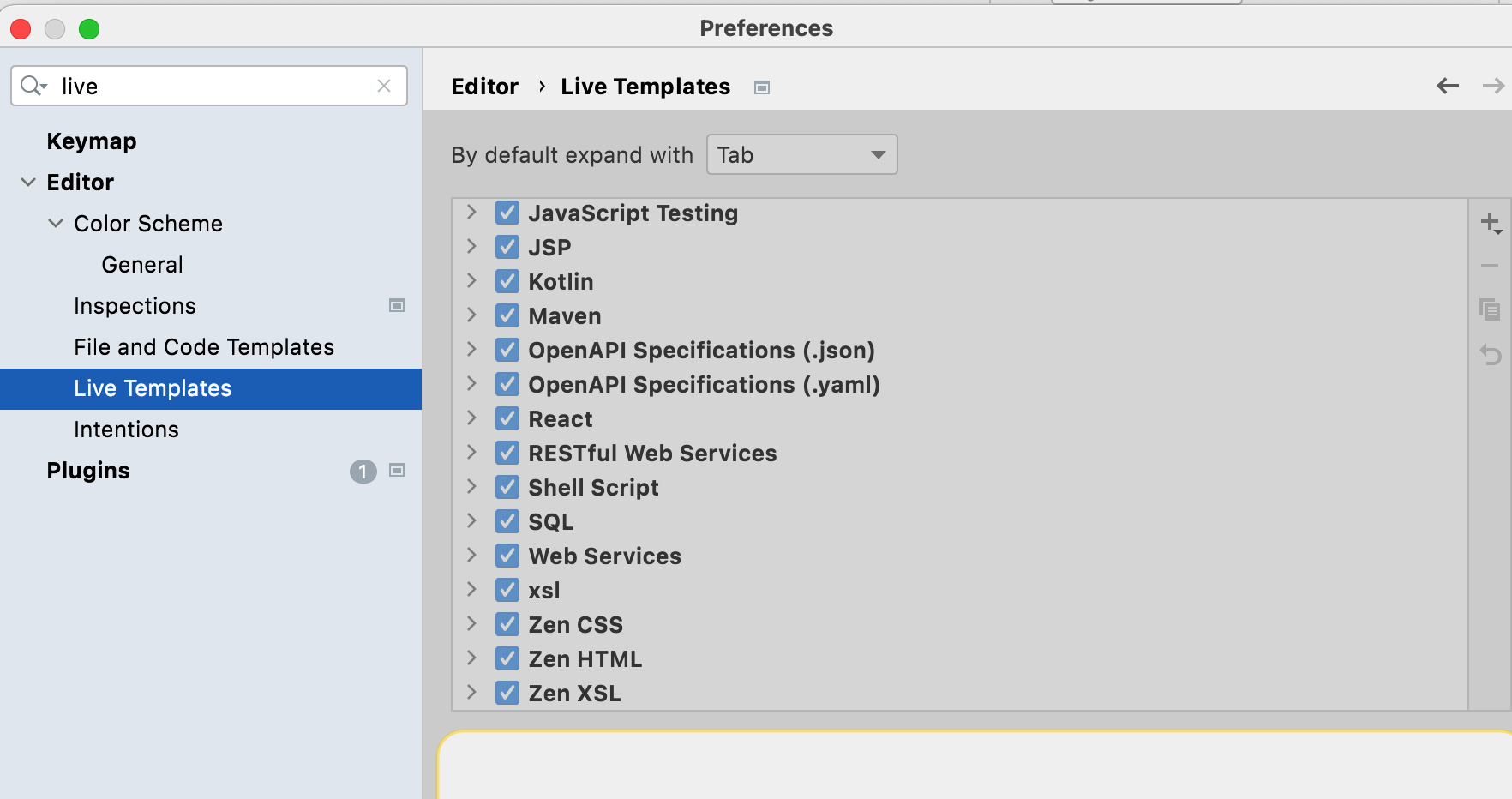
这里新建一个:
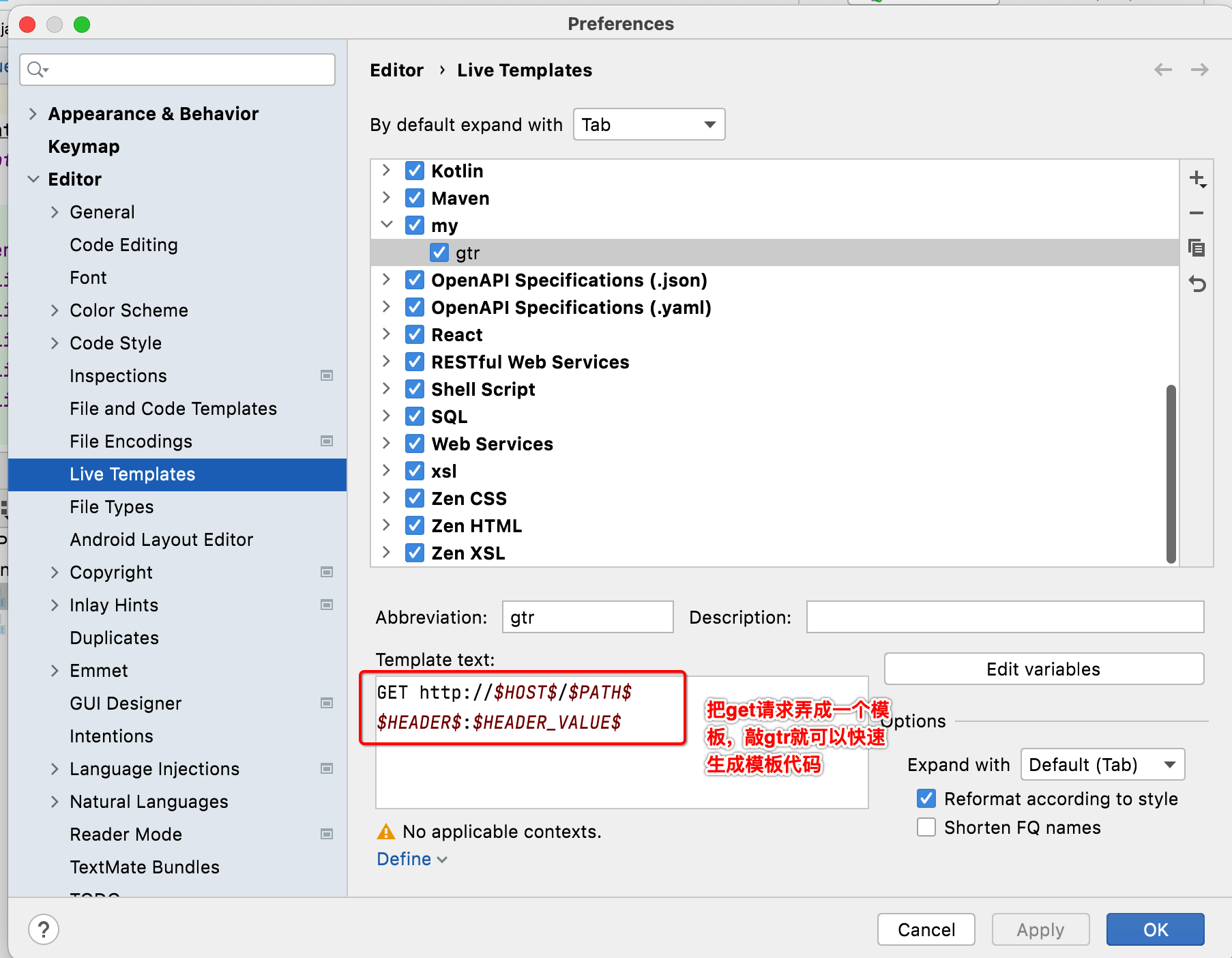
试试效果:
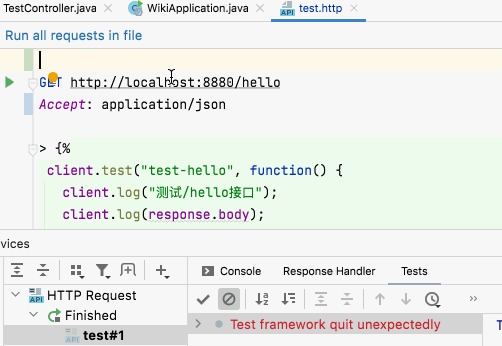
是不是非常方便,下面再来把POST请求也弄成一个快捷方式:
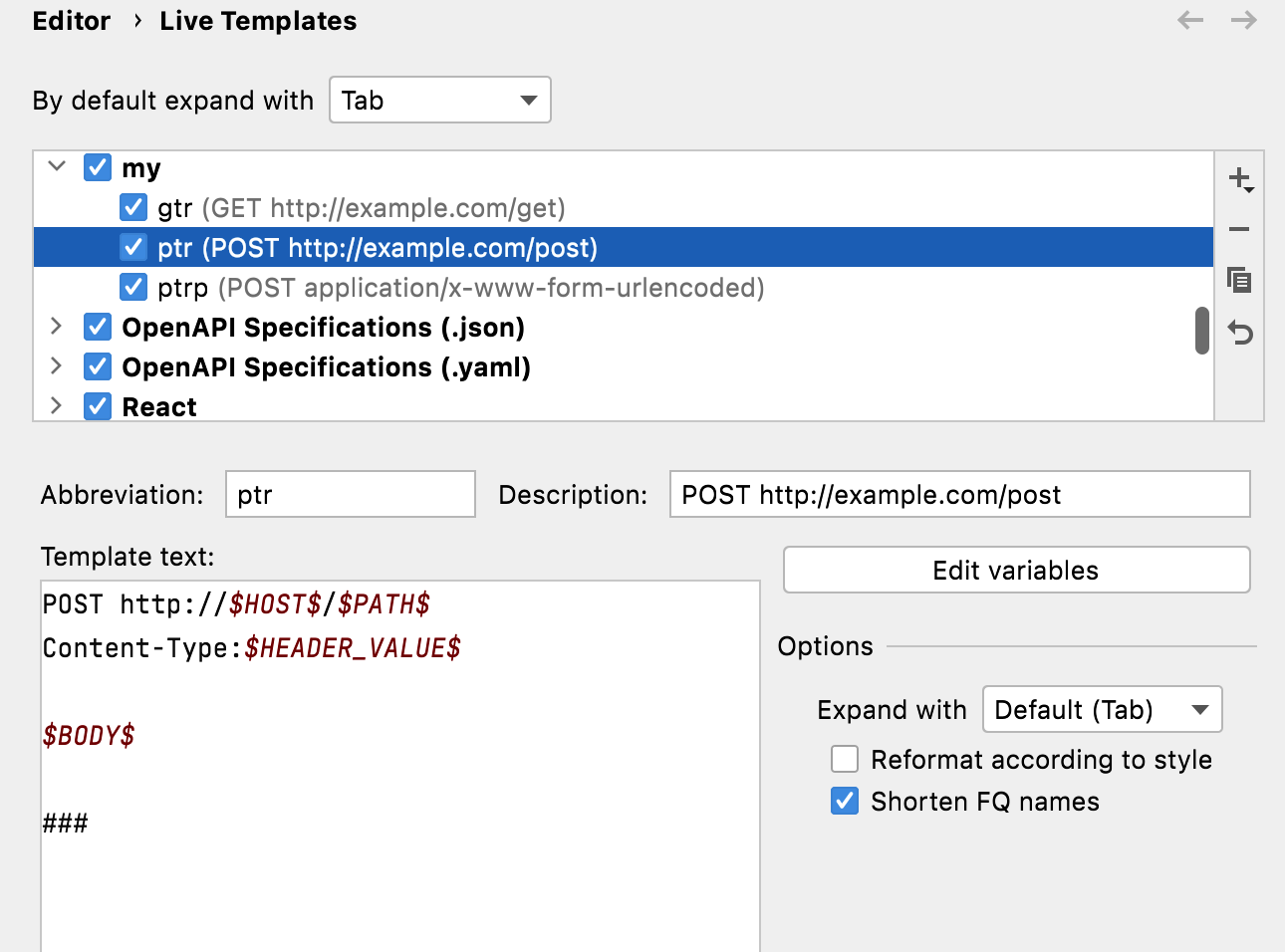
- POST http://$HOST$/$PATH$
- Content-Type:$HEADER_VALUE$
- $BODY$
- ###
效果:
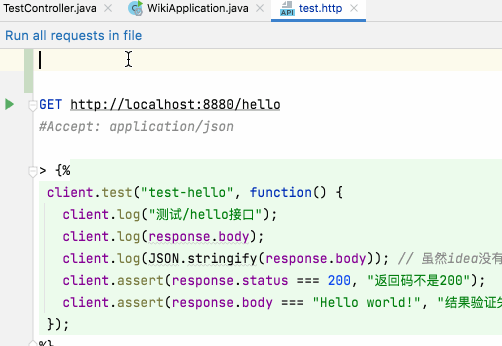
另外对于post请求还有个传参的,这个用得会比较多,所以也将其加入:
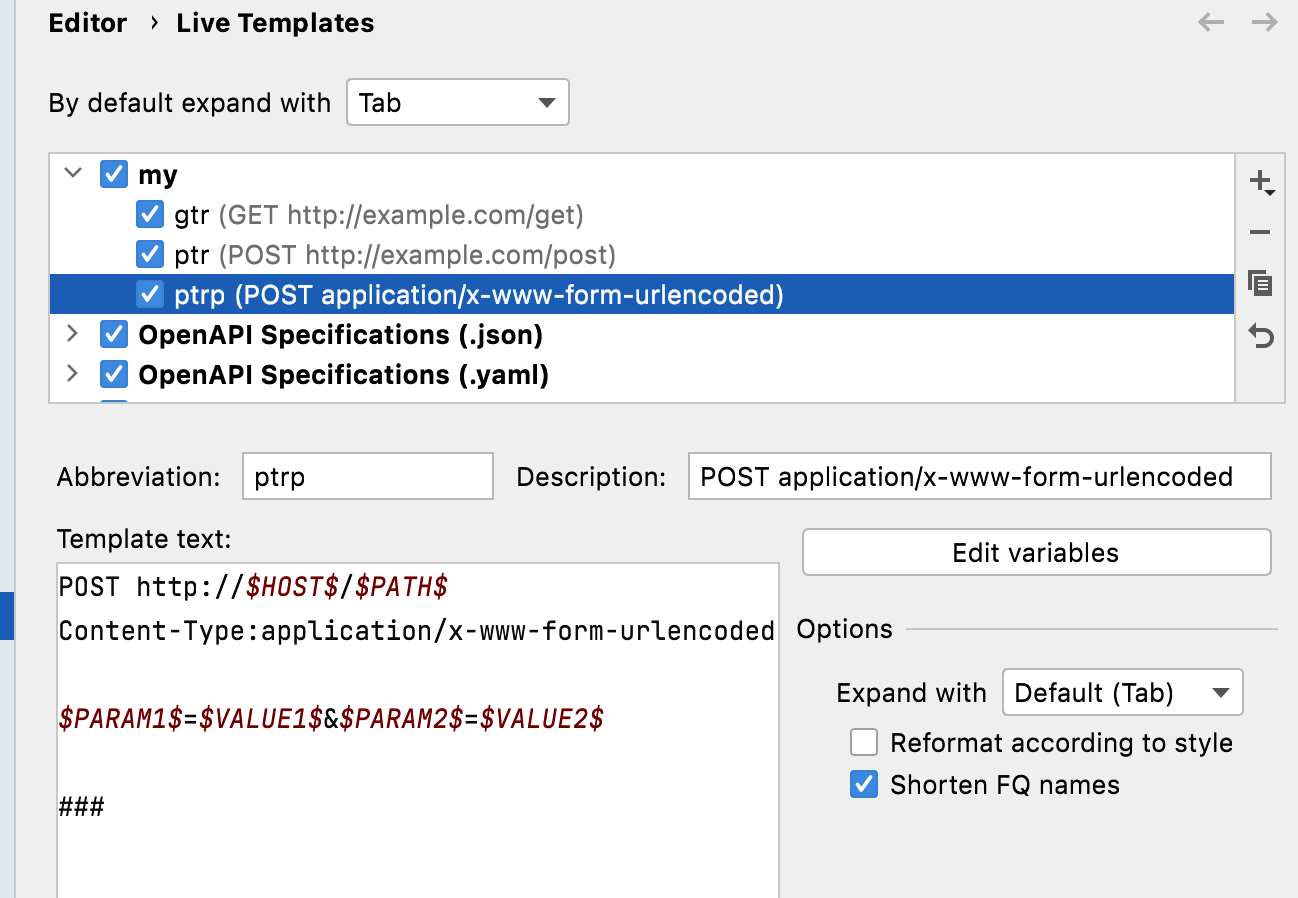
- POST http://$HOST$/$PATH$
- Content-Type:application/x-www-form-urlencoded
-
- $PARAM1$=$VALUE1$&$PARAM2$=$VALUE2$
- ###
效果:
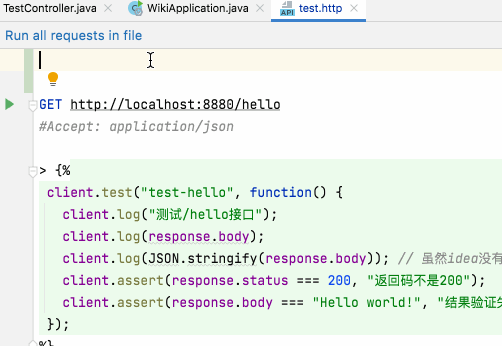
也就是如果未来对于经常要用的代码,就可以利用这功能将其定义成快捷键,可以大大增加开发效率,这个就看个人的爱好了。
SpringBoot配置文件【自定义配置项】:
默认支持的配置文件:
对于咱们新建的SpringBoot工程中有这么一个配置文件:
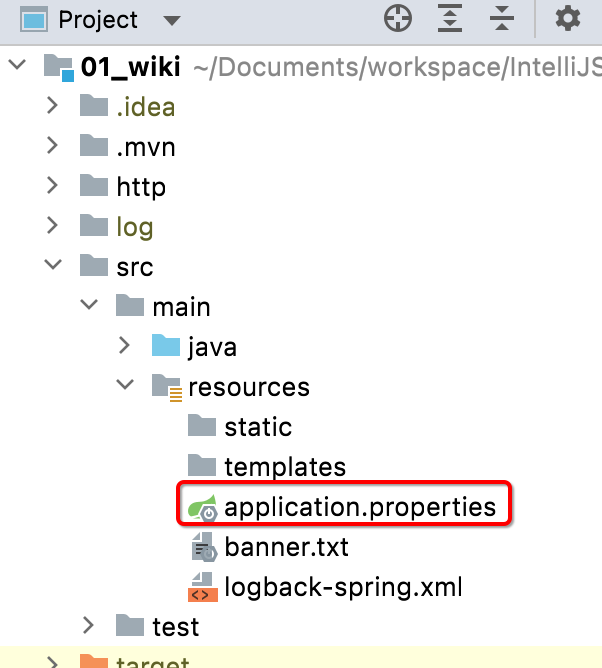
接下来就来对这种配置文件进行一个全面的了解,其实不止这么一种配置。
SpringBoot:
application.properties/yml:
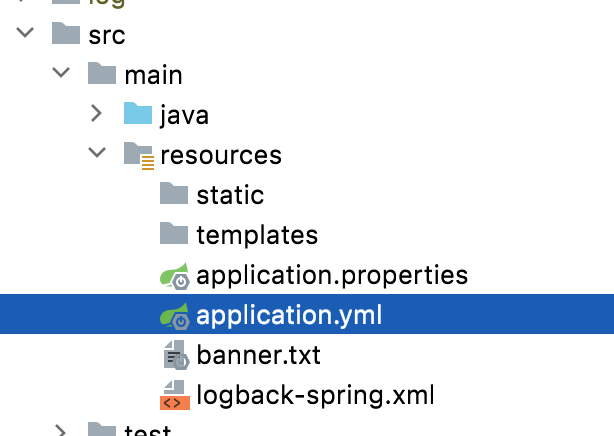
而它里面的配置内容格式就不是之前preperties的那种了,需要改成它:

为了测试效果,我们将application.perperties中的配置内容给注掉,然后启动看一下这个yml配置文件配置的内容有木有生效:
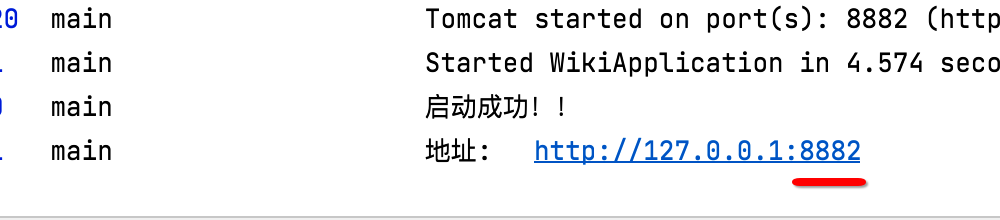
生效了,那问题来了,对于properties目前只有一个简单的端口配置改成yml格式的比较简单,那如果配置非常复杂,转成yml的工作量就很大了,有木有一种能相互转换的工具呢?有的:在线yaml转properties-在线properties转yaml-ToYaml.com,
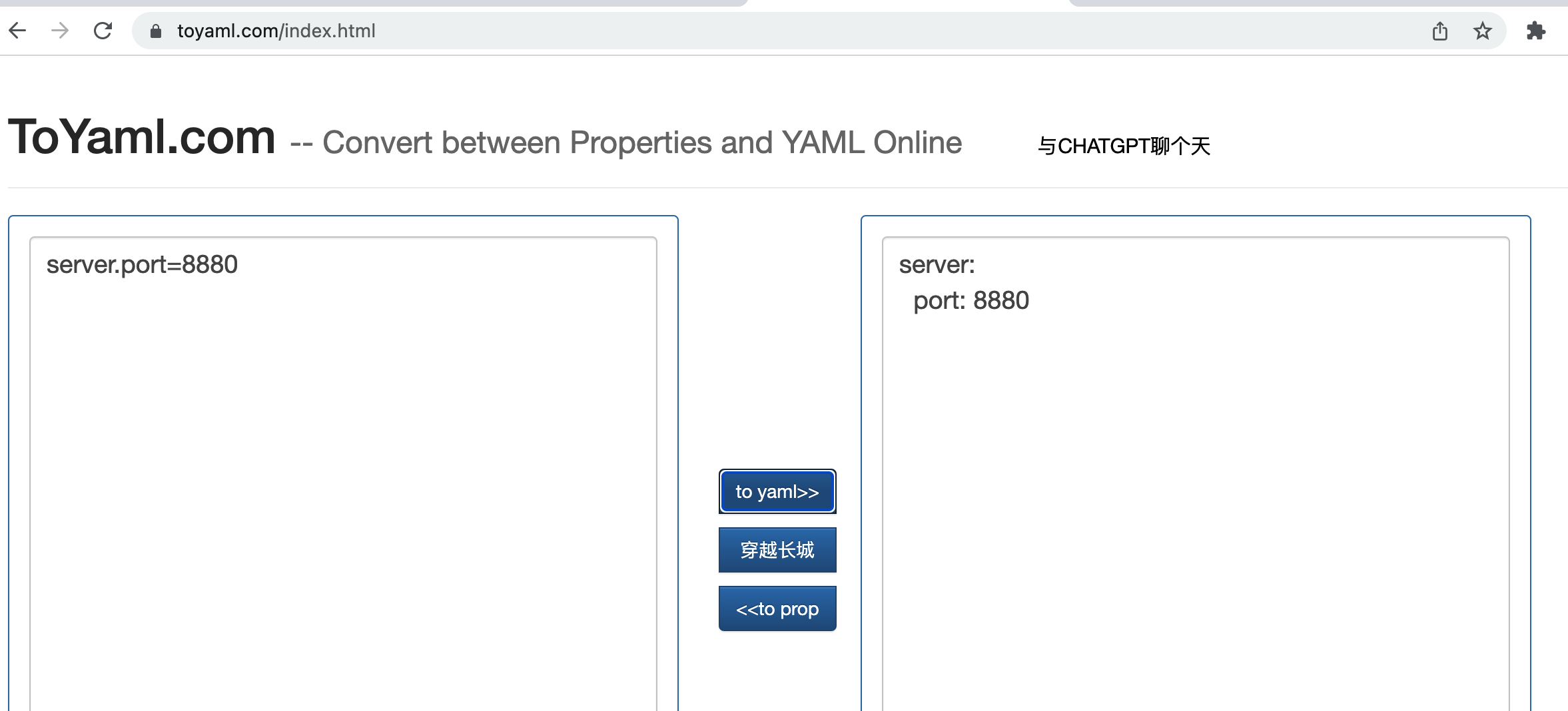
这样,对于两种风格的配置那就写起来无压力的~~
config/application.properties/yml:

其优先级,自己可以尝试,这里就做个了解。
bootstrap.properties/yml:
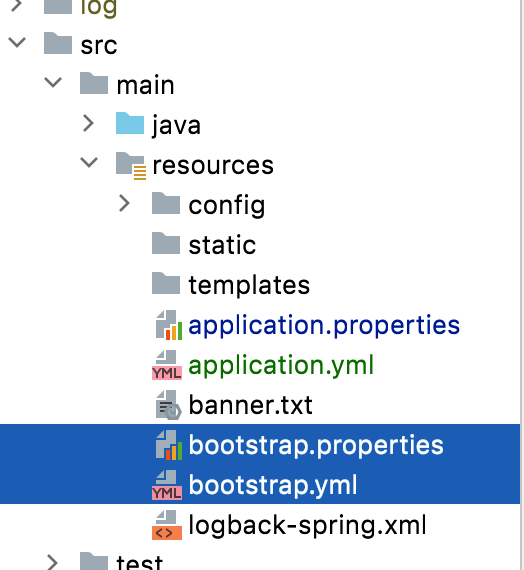
config/bootstrap.properties/yml:
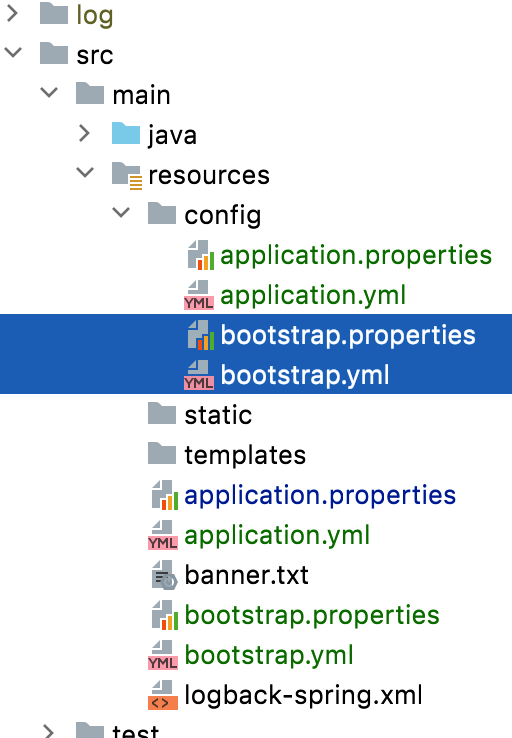
对于目前的配置项只配了一个服务器的端口属性对吧:

它是SpringBoot内置的配置项,那我如果定义一个自定义的配置项呢,比如:
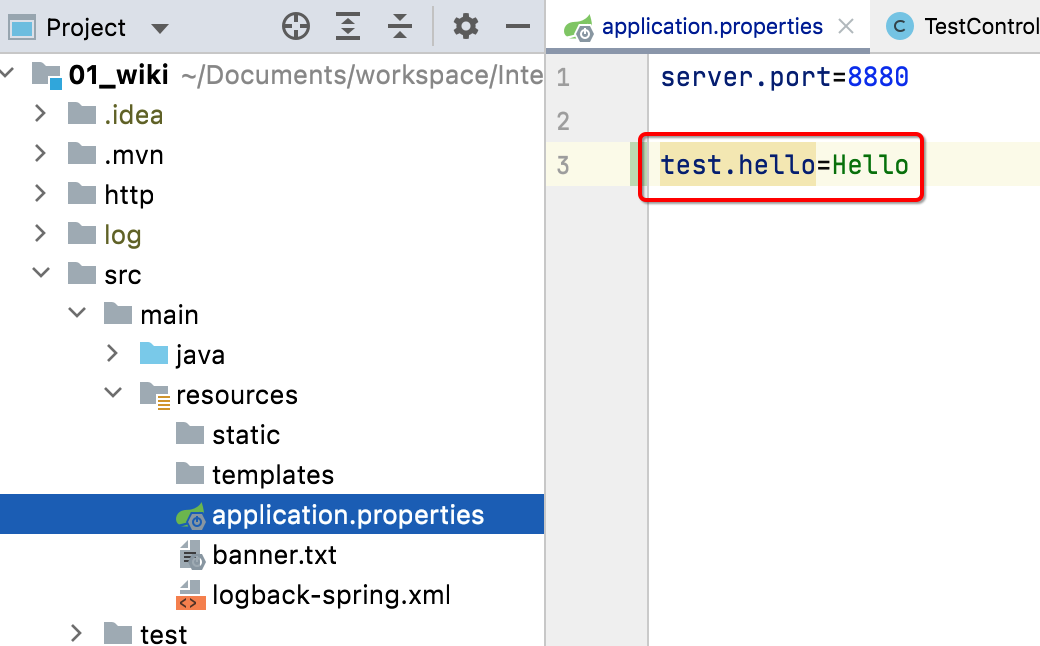
那在程序中如何能读到该配置内容呢?其实可以这样用:
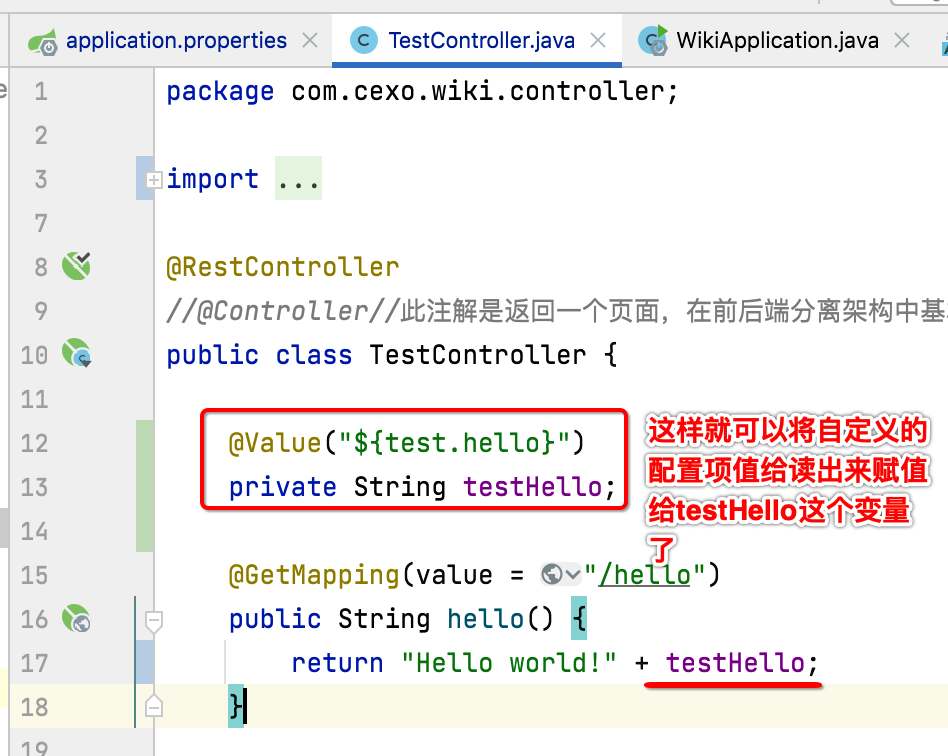
下面咱们来测试一下看是否真的能读到?启动一下服务器,发现我本机8880端口已经被其它程序占用了:

所以,咱们将端口号改一下,改为8881,再重启貌似就好了,咱们来访问一下:
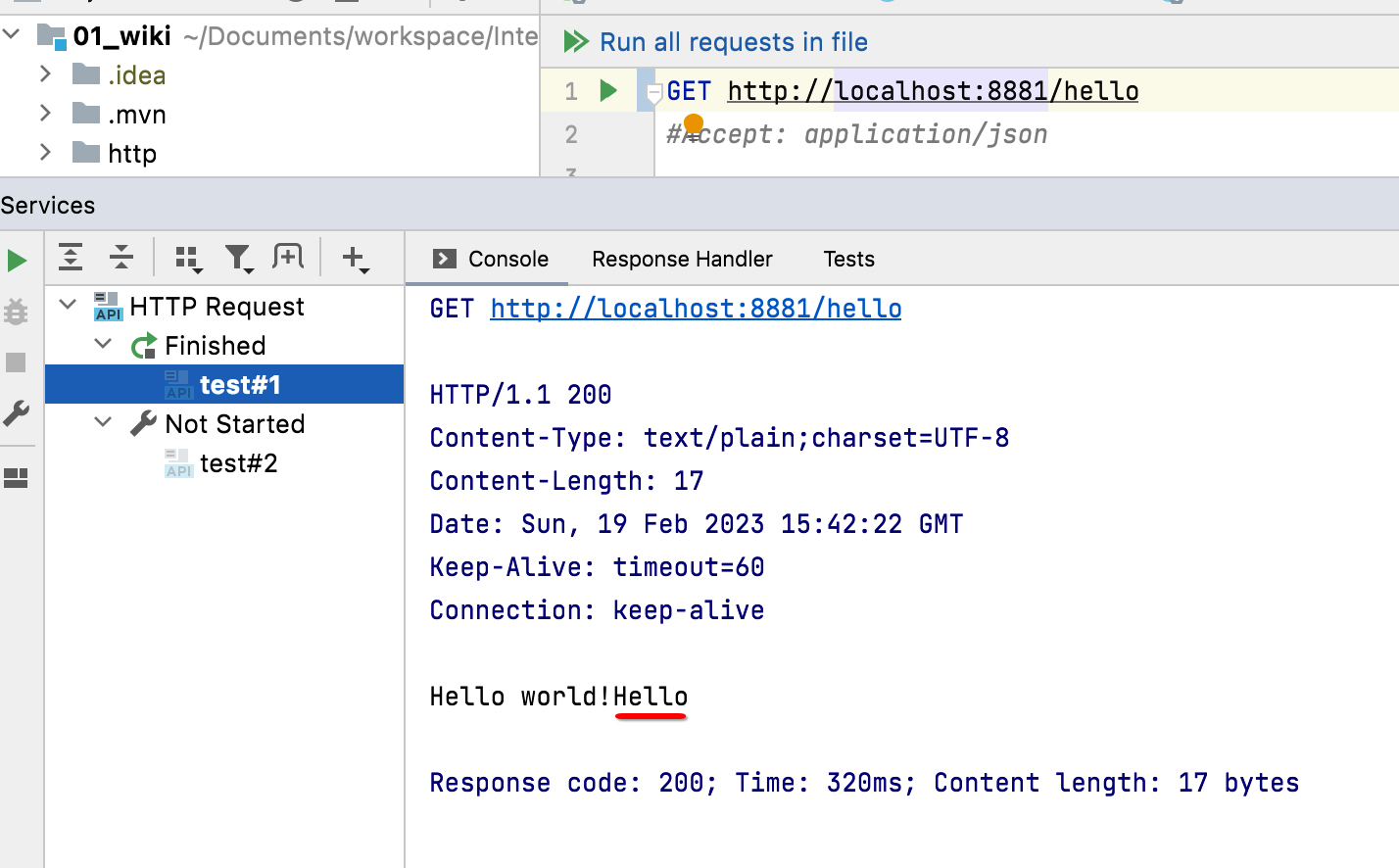
另外,对于配置项如果没有读到,在启动时则会报错,比如我们将刚才咱们定义的自定义项给注释掉:
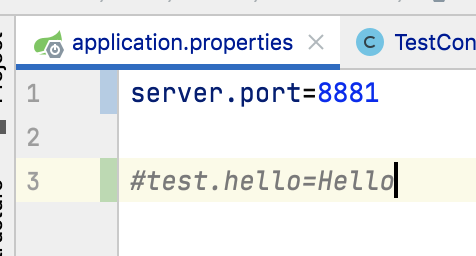
启动服务器时就会报:
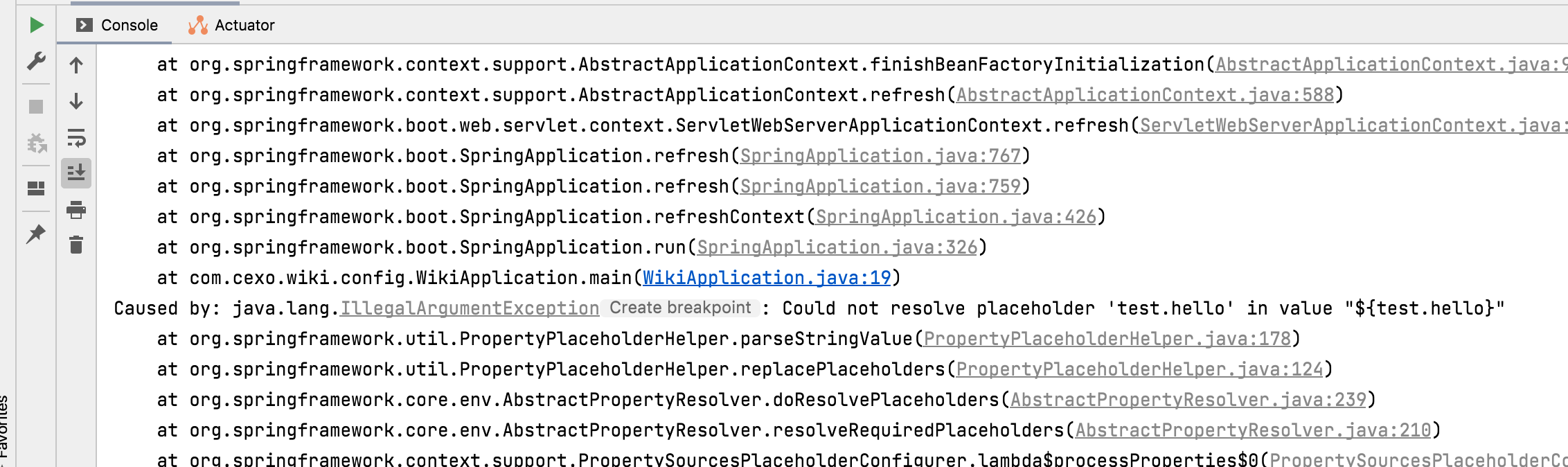
所以,为了解决自定义配置木有读到时报错的问题,这里其实可以加个默认值,如下:
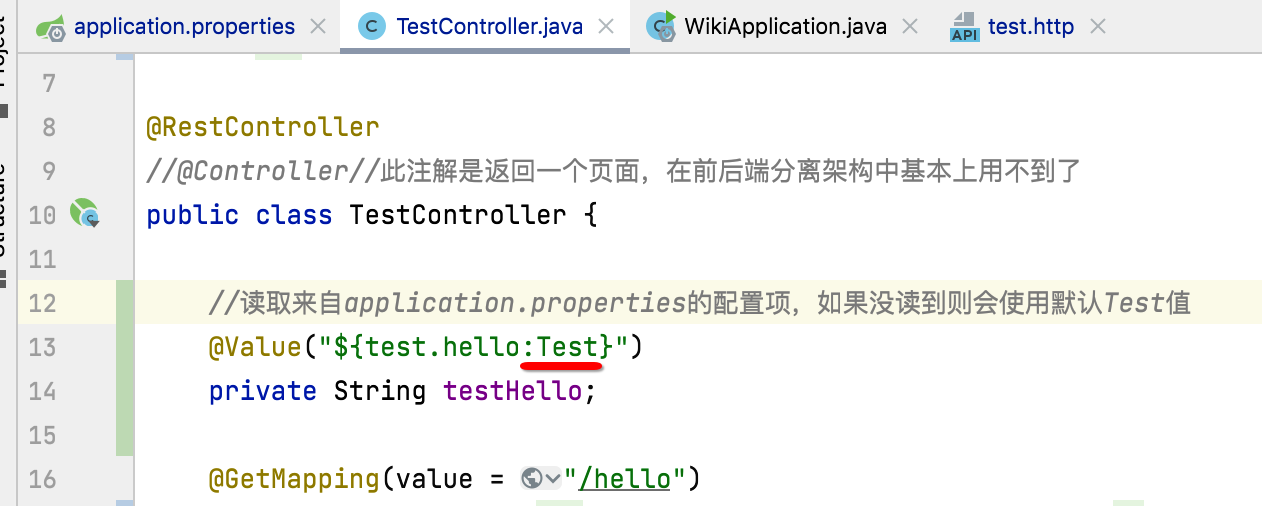

集成热部署:
目前有一个问题,就是我们只要改动一点小代码,都需要重启服务器才能够生效对吧,很明显这种方式很影响效果,有木有一种方式能不用重启代码也能生效呢?答案就是集成热部署,下面来看一下如何集成。
引入依赖包:
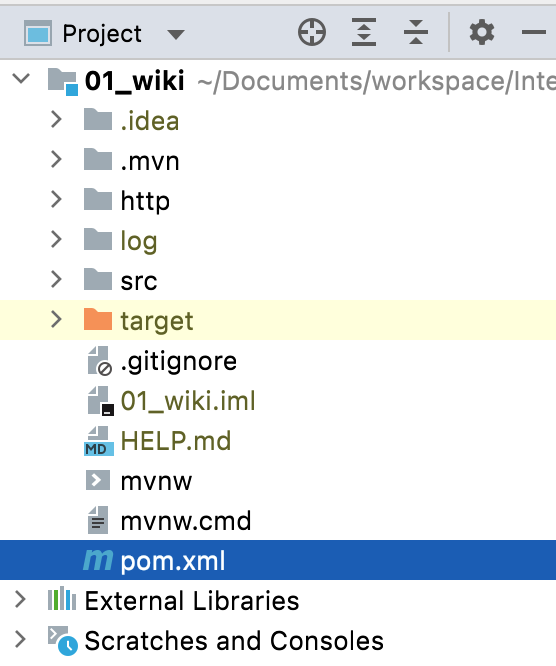

同步一下,此时你会发现这里的依赖库木有指定版本对吧?其实它是依赖于parent的版本的,也就是:
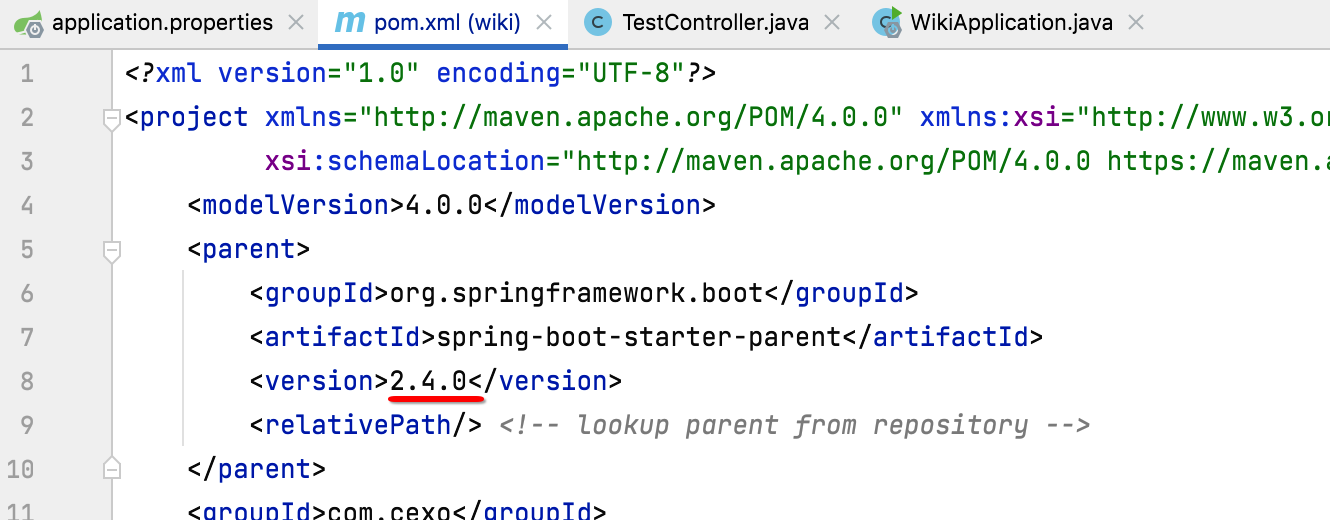
点击它跟进去看一下:
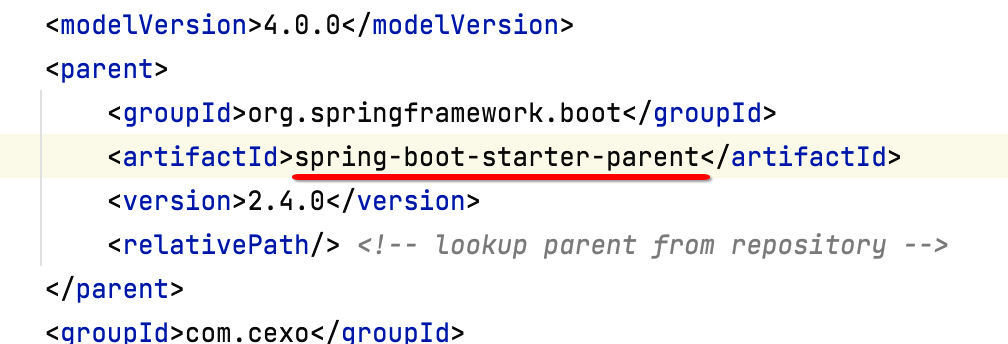
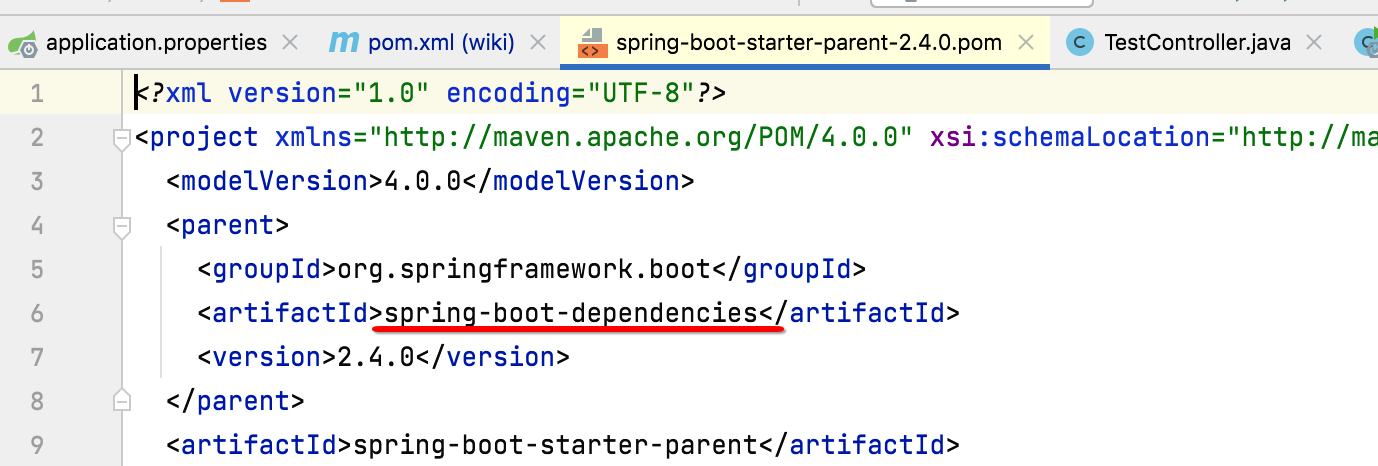
又有一个parent,再跟进去:
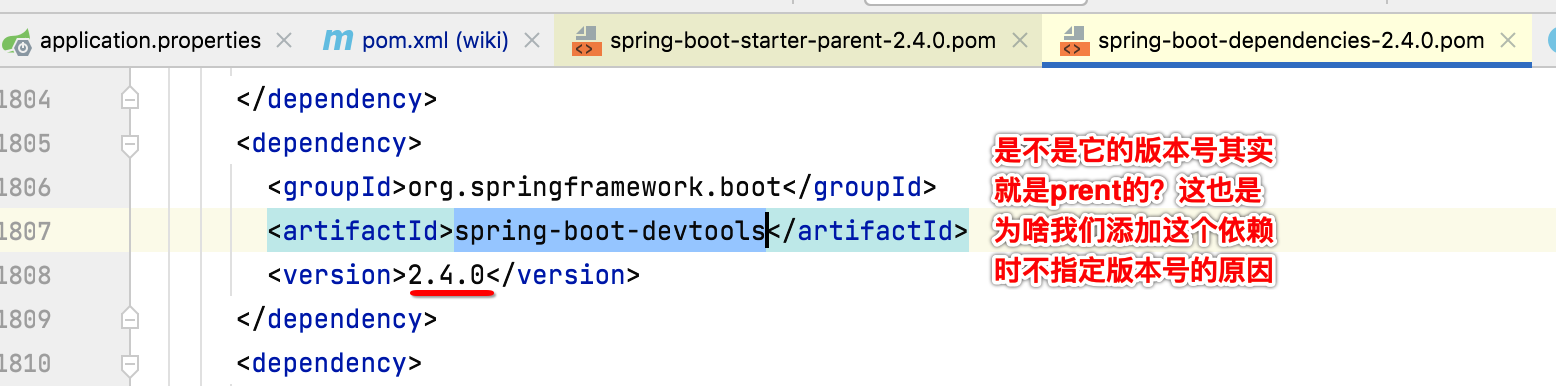
总结:
这次Springboot的入门篇主要是在搞环境配置了,具体接口的编写就放到下次继续了。